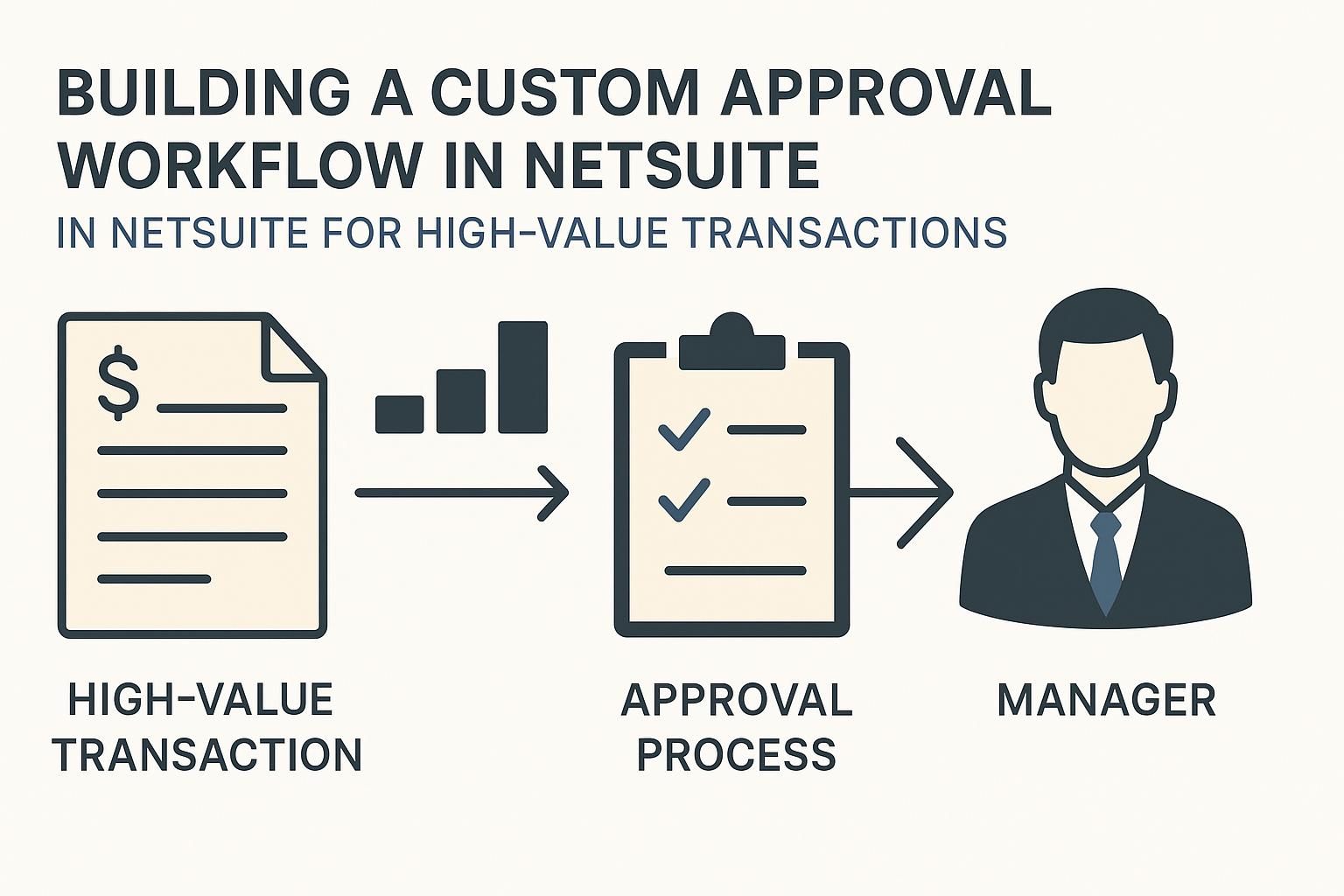
Flux de travail NetSuite personnalisés pour les approbations de grande valeur
Création d'un flux de travail d'approbation personnalisé dans NetSuite pour les transactions de grande valeur
Les transactions de grande valeur – telles que les bons de commande importants, les factures fournisseurs significatives ou les commandes clients de montants élevés – comportent un risque financier plus élevé et nécessitent généralement une supervision rigoureuse. Dans NetSuite, vous pouvez renforcer cette supervision en mettant en œuvre des flux de travail d'approbation personnalisés qui garantissent que ces transactions sont examinées et approuvées par le personnel approprié avant tout traitement ultérieur. Ce rapport complet fournit un guide détaillé sur la création d'un flux de travail d'approbation personnalisé pour les transactions de grande valeur dans NetSuite, couvrant tout, de la définition de ce que signifie « grande valeur », aux contrôles commerciaux et outils techniques impliqués, en passant par la construction pas à pas du flux de travail et les meilleures pratiques de déploiement. Le contenu est destiné aux administrateurs NetSuite, aux développeurs et aux directeurs financiers cherchant à renforcer les contrôles financiers grâce à l'automatisation des flux de travail.
Définition des « transactions de grande valeur » et logique des seuils
Critères de grande valeur : Dans un contexte organisationnel, les transactions de grande valeur sont celles qui dépassent un certain seuil monétaire justifiant une approbation supplémentaire. Le seuil peut être un montant fixe (par exemple, toute transaction supérieure à 50 000 $) ou dynamique, basé sur les rôles et les limites des employés. La fonctionnalité intégrée d'Acheminement des approbations de NetSuite, par exemple, utilise des limites spécifiques aux employés : chaque enregistrement d'employé peut avoir une Limite d'achat ou une Limite de dépenses indiquant le montant le plus élevé qu'il peut saisir sans approbation[1]. Si une transaction dépasse la limite d'un employé, elle déclenche un processus d'approbation remontant la chaîne de commandement[2]. Cela encapsule une logique de seuil fondamentale : les transactions dépassant les limites définies sont signalées comme « de grande valeur » et nécessitent l'approbation d'un superviseur ou d'une autorité supérieure.
Seuils à plusieurs niveaux : Souvent, les organisations définissent des seuils échelonnés pour exiger différents niveaux d'approbation pour des montants progressivement plus importants. Dans le modèle de NetSuite, une transaction se propagera à travers plusieurs approbateurs jusqu'à ce qu'elle atteigne une personne ayant une limite d'approbation suffisante pour couvrir le montant total[3]. Par exemple, un chef de service pourrait approuver des dépenses jusqu'à 10 000 $ ; tout ce qui dépasse ce montant pourrait être transmis à un directeur (par exemple jusqu'à 50 000 $), et les transactions supérieures à 50 000 $ iraient au DAF. Si aucune personne dans la hiérarchie n'a une limite suffisamment élevée, le système alerte qu'une autorité d'approbation supplémentaire est nécessaire[2]. Cet acheminement dynamique garantit que les transactions de plus grande valeur bénéficient d'un examen supplémentaire : une simple approbation en une étape peut suffire pour les transactions à faible risque, tandis que les enregistrements de grande valeur ou sensibles peuvent nécessiter des approbations en plusieurs étapes[4].
Définition des seuils dans les flux de travail : Lors de la création d'un flux de travail personnalisé, vous pouvez implémenter une logique de seuil à l'aide de conditions ou de formules. Par exemple, une condition de flux de travail pourrait vérifier si Total de la transaction > X $ pour déterminer si le chemin d'« approbation de grande valeur » doit être suivi. Alternativement, le flux de travail peut exploiter les champs Limite d'approbation existants de NetSuite sur les enregistrements d'employés (pour les approbations d'achat ou de dépenses) pour piloter la logique. Dans un scénario à plusieurs approbateurs, le flux de travail peut comparer le montant de la transaction à la limite de l'approbateur actuel et décider d'approuver automatiquement ou de faire remonter : si le montant dépasse la limite autorisée de l'approbateur actuel, le flux de travail achemine la transaction vers l'approbateur suivant[5]. Cette approche reflète l'acheminement d'approbation standard : « Si l'employé saisit une transaction dépassant sa limite, la transaction est transmise à un superviseur ou à un approbateur ayant une limite d'approbation suffisamment élevée pour le montant »[1]. En définissant clairement ce qui constitue une « grande valeur » et en codifiant ces seuils dans votre flux de travail, vous jetez les bases d'un processus d'approbation contrôlé.
Moteurs commerciaux et contrôles des risques pour les flux de travail d'approbation
La mise en œuvre de flux de travail d'approbation pour les transactions de grande valeur est motivée par des besoins commerciaux critiques en matière de gouvernance, de gestion des risques et de conformité :
-
Supervision et prévention de la fraude : Les transactions de grande valeur présentent un risque plus élevé d'erreur ou de fraude. Exiger des approbations garantit qu'une personne d'autorité examine les détails et la légitimité de la transaction. Les processus d'approbation de NetSuite sont conçus de manière à ce que les transactions ne soient pas traitées tant qu'elles ne sont pas approuvées, offrant une supervision en permettant aux approbateurs autorisés de rejeter ou d'arrêter les transactions qui semblent inappropriées[6]. Cette supervision agit comme un moyen de dissuasion contre la fraude et permet de détecter les erreurs (par exemple, un zéro supplémentaire transformant 10 000 $ en 100 000 $) avant que les fonds ne soient engagés.
-
Contrôle financier et conformité aux politiques : De nombreuses organisations ont des politiques de dépenses qui dictent qui peut approuver quel montant. Les flux de travail d'approbation appliquent automatiquement ces politiques de délégation d'autorité. Cela soutient la conformité aux contrôles internes et aux réglementations externes (par exemple, les exigences Sarbanes-Oxley pour l'approbation des dépenses importantes). En acheminant les transactions de grande valeur vers la haute direction, l'entreprise s'assure que les dépenses importantes sont alignées sur les budgets et les priorités stratégiques. Un contrôle clé consiste à établir des seuils d'approbation pour permettre aux achats courants d'être gérés par des cadres intermédiaires tout en ne faisant remonter que les dépenses de très grande valeur aux cadres supérieurs[7]. De cette façon, les opérations quotidiennes ne sont pas bloquées, et les dirigeants ne sont impliqués que lorsque la dépense est significative.
-
Atténuation des risques : Les flux de travail d'approbation à plusieurs niveaux répartissent la prise de décision et appliquent la séparation des tâches, ce qui atténue les risques. Par exemple, la personne qui crée un bon de commande ne devrait pas être la seule à l'approuver si le montant est important – un examen de niveau supérieur fournit un système de contrôle et d'équilibre. Un flux de travail d'approbation de grande valeur fournit intrinsèquement une piste d'audit de qui a examiné et approuvé, ce qui est crucial pour la responsabilisation. Les pistes d'audit permanentes de NetSuite (notes système) enregistrent les modifications telles que les mises à jour de statut et les modifications de champ d'approbateur, créant un historique documenté pour chaque approbation.
-
Alignement Gouvernance, Risque et Conformité (GRC) : Les capacités de NetSuite peuvent être exploitées pour renforcer les objectifs GRC. En établissant des flux de travail d'approbation, les organisations peuvent mapper leurs règles métier (comme les limites de dépenses, les contrôles budgétaires de projet, etc.) dans le système afin que la conformité soit automatisée. Ces flux de travail agissent comme des contrôles préventifs – empêchant les engagements non autorisés – et facilitent également les audits puisque toutes les actions d'approbation sont enregistrées. Par exemple, tous les seuils et règles d'approbation peuvent être configurés de manière à ce que seuls les approbateurs nécessaires soient impliqués en fonction de l'ampleur de la transaction, rationalisant la conformité tout en garantissant que rien n'échappe à l'examen[7].
-
Efficacité des processus métier : Bien que les approbations soient une question de contrôle, un flux de travail bien conçu apporte également de l'efficacité. Les notifications et l'acheminement automatisés remplacent les approbations manuelles (comme les pistes papier ou les fils d'e-mails), accélérant les approbations sans sacrifier le contrôle. Le moteur commercial ici est de rationaliser les approbations de manière à ce que les transactions de grande valeur reçoivent une supervision appropriée avec un délai minimal, maintenant les opérations fluides. En résumé, le flux de travail d'approbation n'est pas seulement un mécanisme informatique, mais un outil de contrôle financier qui gère les risques (en ajoutant des vérifications pour les sommes importantes) et assure la visibilité de la direction sur les engagements significatifs.
Outils NetSuite pour la création de flux de travail d'approbation
NetSuite offre plusieurs outils et approches pour implémenter des flux de travail d'approbation, chacun avec des forces différentes. Les principales options sont SuiteFlow, SuiteScript et la SuiteApp SuiteApprovals, en plus de la fonctionnalité de routage d'approbation intégrée de base. Comprendre ces outils vous aidera à choisir l'approche ou la combinaison appropriée à vos besoins :
-
SuiteFlow (Gestionnaire de flux de travail) : SuiteFlow est le moteur de flux de travail graphique de NetSuite pour la création de flux de travail personnalisés via une interface pointer-cliquer. C'est l'outil de prédilection pour la création de processus d'approbation sans avoir besoin d'écrire de code. SuiteFlow vous permet de concevoir des états, des transitions et des actions qui définissent un processus métier comme l'approbation de transactions[8]. Pour la plupart des scénarios d'approbation standard et modérément complexes – comme l'acheminement basé sur le montant, le service ou la filiale – SuiteFlow est l'outil idéal. Il est accessible aux administrateurs et aux analystes métier qui n'ont pas forcément de compétences en développement. Un flux de travail créé dans SuiteFlow peut gérer une logique conditionnelle (par exemple, différents chemins pour différents montants ou services), des approbations parallèles ou séquentielles, et peut automatiser des actions telles que l'envoi d'e-mails ou le verrouillage d'enregistrements. Un avantage de SuiteFlow est sa flexibilité : vous pouvez implémenter des approbations non linéaires ou un acheminement conditionnel que le routage d'approbation standard pourrait ne pas prendre en charge[9]. Par exemple, vous pourriez exiger des approbations non séquentielles ou une action de plusieurs employés spécifiques à certaines étapes, afficher des boutons personnalisés Approuver/Rejeter uniquement pour les rôles désignés, ou envoyer automatiquement des notifications basées sur le contexte[9]. Le concepteur convivial de SuiteFlow permet de modifier le processus à mesure que les besoins de l'entreprise évoluent. Essentiellement, SuiteFlow crée un processus métier personnalisé pour un enregistrement dans NetSuite, couvrant des cas d'utilisation allant des approbations de transactions à la gestion des leads[10]. Remarque : Pour utiliser SuiteFlow, il doit être activé dans votre compte (via Activer les fonctionnalités dans le sous-onglet SuiteCloud)[11].
-
SuiteScript : SuiteScript est la plateforme de script de NetSuite (basée sur JavaScript) qui offre une flexibilité maximale pour une logique d'approbation très complexe ou unique. Si vos règles d'approbation impliquent des recherches dans des enregistrements personnalisés, une intégration avec des systèmes externes pour la validation, ou des attributions d'approbateurs extrêmement dynamiques qui vont au-delà de ce que SuiteFlow peut gérer, SuiteScript est la solution. Par exemple, un script pourrait déterminer un approbateur basé sur une matrice complexe de type de projet, de lieu et de montant de transaction. Le script est mieux adapté aux développeurs et nécessite une compréhension technique plus approfondie de l'architecture de NetSuite.
-
SuiteApp SuiteApprovals : SuiteApprovals est une SuiteApp gratuite et gérée par NetSuite qui fournit un cadre pré-construit et configurable pour les flux de travail d'approbation. Elle offre un point de départ plus structuré et riche en fonctionnalités que la construction à partir de zéro. L'application comprend un portlet d'approbation pour les utilisateurs, un journal d'historique des approbations et la possibilité de définir un acheminement d'approbation basé sur des règles pour plusieurs types de transactions. Elle sert souvent de puissant compromis, offrant plus de fonctionnalités que le routage de base et plus de structure qu'un flux de travail SuiteFlow entièrement personnalisé, ce qui en fait un bon premier choix pour de nombreuses organisations.
-
Fonctionnalité d'acheminement des approbations intégrée : NetSuite dispose d'un mécanisme d'acheminement des approbations standard (sans utiliser SuiteFlow) pour certains types de transactions comme les bons de commande, les notes de frais, les factures fournisseurs, etc. Cette fonctionnalité s'appuie sur des champs dans les enregistrements d'employés (Superviseur, Limite d'achat, Limite d'approbation, etc.) pour acheminer automatiquement les transactions dans une hiérarchie de superviseurs[12][1]. Lorsqu'elle est activée (via Configuration > Comptabilité > Préférences comptables > Acheminement des approbations pour le type de transaction), toute nouvelle transaction commence par un statut « En attente d'approbation » et le système attribue automatiquement l'approbateur suivant (généralement le superviseur de l'employé ou l'approbateur désigné) jusqu'à ce que quelqu'un dans la chaîne ait une limite suffisamment élevée pour approuver[2]. L'acheminement standard est simple à activer et fonctionne bien pour les hiérarchies linéaires ; cependant, il peut ne pas couvrir des règles conditionnelles complexes (par exemple, différents flux de travail par service ou nécessitant plusieurs approbations parallèles). Dans ces cas, vous pouvez passer à une approbation personnalisée basée sur SuiteFlow pour plus de flexibilité[9][13]. En fait, NetSuite permet de désactiver l'acheminement intégré pour un type de transaction afin qu'un flux de travail personnalisé puisse prendre le relais[14]. De nombreuses entreprises commencent par l'acheminement standard et migrent ensuite vers SuiteFlow pour la personnalisation[15].
-
SuiteApprovals SuiteApp (Approbations Avancées) : SuiteApprovals est une SuiteApp (bundle) NetSuite fournie par Oracle-NetSuite qui offre un cadre configurable pour la gestion des approbations sur divers types d'enregistrements. Cette SuiteApp (également appelée Approbations Avancées) fournit une interface utilisateur plus sophistiquée en complément de SuiteFlow – elle est livrée avec des workflows prédéfinis et un moteur de règles d'approbation que les administrateurs peuvent configurer sans avoir à tout construire de zéro. SuiteApprovals prend en charge plusieurs types d'enregistrements (écritures de journal, bons de commande, demandes d'achat, notes de frais, commandes clients, factures fournisseurs, etc.) et permet même les approbations par e-mail[16]. Avec SuiteApprovals installé, vous bénéficiez de propriétés personnalisables pour garantir que seules les personnes autorisées peuvent modifier, approuver, rejeter ou soumettre à nouveau des enregistrements pour approbation[17]. Vous pouvez définir des règles d'approbation à plusieurs niveaux avec des critères spécifiques (par exemple, seuils de montant, départements, classes) et des chaînes hiérarchiques via une interface visuelle. Elle introduit également un sous-onglet Historique d'approbation sur les enregistrements à des fins d'audit (listant chaque action d'approbation, qui l'a effectuée et quand)[18]. Notamment, SuiteApprovals permet les approbations par e-mail – les approbateurs peuvent recevoir un e-mail et approuver/rejeter directement via une réponse par e-mail ou un lien, avec un suivi sécurisé de ces actions[19]. C'est utile pour les approbateurs qui ne se connectent pas fréquemment à NetSuite. Essentiellement, SuiteApprovals utilise SuiteFlow en arrière-plan mais fournit une solution standardisée et plus facile à déployer pour les scénarios d'approbation courants. C'est idéal si vous souhaitez une solution robuste rapidement, même si elle peut avoir quelques limitations dans des scénarios ultra-complexes. (À l'origine, SuiteApprovals faisait partie du bundle "SuiteSolutions Advanced Approvals" que NetSuite a mis gratuitement à la disposition de ses clients ces dernières années[20].)
-
Autres Outils et Solutions Tierces : Au-delà des options natives de NetSuite, il existe des SuiteApps tierces (par exemple, ZoneApprovals de Zone&Co, ou des systèmes d'approvisionnement comme Procurify) qui peuvent s'intégrer à NetSuite pour gérer les approbations. Celles-ci peuvent ajouter des fonctionnalités telles que la budgétisation avancée, l'approbation via des applications mobiles, etc. Cependant, dans ce rapport, nous nous concentrons sur les solutions natives ou intégrées de NetSuite.
Choisir l'Approche : Dans de nombreux cas, une combinaison de ces outils est utilisée. Par exemple, vous pourriez utiliser SuiteFlow pour construire le workflow principal et incorporer une action SuiteScript pour une condition particulièrement complexe (comme la recherche dans une matrice d'approbation personnalisée). Si vos besoins correspondent bien aux capacités de SuiteApprovals et que vous souhaitez la commodité des approbations par e-mail et du suivi d'historique intégré, envisagez d'installer cette SuiteApp[17]. D'autre part, si vous avez besoin d'un processus hautement personnalisé (par exemple, une logique conditionnelle que SuiteApprovals ne peut pas configurer), SuiteFlow personnalisé vous donne un contrôle total. Quelle que soit l'approche, la plateforme NetSuite garantit que tout workflow d'approbation peut toujours mettre à jour des champs clés comme Statut d'approbation et Prochain Approbateur, qui sont liés à l'interface utilisateur de NetSuite (tels que les rappels du Centre des employés pour les "Transactions à approuver"[21]). Dans la section suivante, nous allons explorer comment construire un workflow d'approbation personnalisé à l'aide de SuiteFlow, ce qui est le moyen le plus direct de mettre en œuvre un processus d'approbation sur mesure pour les transactions de grande valeur.
Étape par Étape : Construire un Workflow d'Approbation Personnalisé avec SuiteFlow
Dans cette section, nous allons parcourir le processus de création d'un workflow d'approbation personnalisé pour les transactions de grande valeur à l'aide de SuiteFlow. À titre d'exemple, considérons la conception d'un workflow d'approbation pour les bons de commande (BC) dépassant un certain montant, nécessitant des approbations à plusieurs niveaux. Les mêmes principes s'appliquent à d'autres types de transactions (commandes clients, factures fournisseurs, etc.). Nous supposerons que la fonctionnalité SuiteFlow est déjà activée dans votre compte NetSuite (sinon, un administrateur doit aller dans Configuration > Société > Activer les fonctionnalités > SuiteCloud et activer SuiteFlow[11]). Nous supposerons également que la préférence Routage d'approbation pour la transaction est activée si nous prévoyons d'utiliser le champ natif "Statut d'approbation" et "Prochain Approbateur" sur l'enregistrement[22] (pour les BC, il s'agit de la case à cocher Bon de commande sous Routage d'approbation dans les Préférences comptables). L'activation de cette préférence garantit que les nouveaux BC ont par défaut le statut "En attente d'approbation" et expose le champ Prochain Approbateur, que notre workflow personnalisé peut exploiter[23].
1. Planifier la Structure du Workflow : Avant de cliquer dans l'outil Workflow de NetSuite, définissez clairement vos exigences. Déterminez les niveaux, les critères et les actions d'approbation. Par exemple : "Tout bon de commande de plus de 50 000 $ nécessite deux approbations : d'abord par le Responsable des Achats, puis par le Directeur Financier. Les bons de commande de 50 000 $ ou moins ne nécessitent que l'approbation du Responsable des Achats. Le superviseur direct du demandeur approuve les bons de commande de moins de 5 000 $ (si dans sa limite), sinon cela va aux Achats. Les rejets doivent notifier le demandeur avec une raison et permettre une nouvelle soumission." La présentation de ces règles dans un tableau ou un organigramme est une bonne pratique. Si vous ne pouvez pas articuler clairement les règles (par exemple, dans une matrice de feuille de calcul), vous aurez probablement du mal à les implémenter dans le workflow[24]. Clarifiez donc des questions telles que : Qui sont les approbateurs pour chaque seuil ? Le département ou la filiale affecte-t-il le routage ? Un approbateur peut-il déléguer ou passer outre ? Que se passe-t-il si un approbateur est en vacances ou si la transaction est urgente ? (Nous aborderons également la délégation et les passages outre plus tard.) Ce plan guidera la configuration réelle de SuiteFlow.
2. Créer un Nouveau Workflow : Dans NetSuite, naviguez vers Personnalisation > Workflow > Workflows > Nouveau. Cela ouvre l'Éditeur de Workflow où vous définirez le processus d'approbation. Sur la page de définition du workflow, remplissez les propriétés de base :
-
Nom : par exemple "Workflow d'approbation des BC de grande valeur".
-
Type d'enregistrement : Choisissez le type de transaction de base (par exemple Transaction → Bon de commande si c'est spécifiquement pour les BC). Si ce workflow doit couvrir plusieurs types de transactions (moins courant), vous pourriez utiliser un type d'enregistrement plus générique avec des conditions, mais généralement, vous en créez un par type.
-
Sous-types : Vous pouvez affiner cela à des sous-types spécifiques si nécessaire (par exemple, appliquer uniquement aux BC standard vs. BC en livraison directe, etc., ou laisser "Tous" pour tous les BC).
-
Initiation : Sélectionnez Basé sur les événements – ce qui signifie que le workflow se déclenchera lors d'événements d'enregistrement (comme la création ou la modification). Pour les approbations, le mode basé sur les événements est typique. Nous spécifierons le déclencheur exact dans un instant.
-
Type de déclencheur : Souvent, pour les approbations, nous utilisons Avant la soumission de l'enregistrement ou Après la soumission de l'enregistrement pour initier la logique juste après la création de l'enregistrement. L'utilisation de "Avant la soumission" nous permet potentiellement de définir certains champs (comme marquer le statut comme en attente) avant l'enregistrement. (L'exemple de NetSuite utilise Avant la soumission pour les actions initiales[25]).
-
Statut de publication : Définissez-le sur Test initialement[26][27]. Cela garantit que le workflow n'est pas entièrement actif pour tous les utilisateurs tant que nous n'avons pas terminé les tests. En mode Test, seuls les utilisateurs ayant la permission Activer les workflows (souvent les administrateurs) le déclencheront. Nous le changerons en Publié une fois qu'il sera entièrement configuré et testé.
-
Propriétaire : Généralement un utilisateur administrateur ; il est par défaut le créateur. Le propriétaire est principalement important si vous utilisez certains contextes spécifiques, mais nous pouvons le laisser comme administrateur.
-
Enregistrez l'enregistrement du workflow.
À ce stade, vous avez une coquille de workflow vide. Les prochaines étapes consisteront à ajouter des états, des actions et des transitions qui constituent la logique d'approbation.
3. Définir l'Initiation du Workflow et les Conditions d'Entrée : Toujours sur l'écran principal des propriétés du workflow, vous pouvez définir quand le workflow doit démarrer. Sous Initiation, choisissez les événements qui déclencheront le workflow. Pour un workflow d'approbation :
-
Nous voulons probablement qu'il se déclenche À la création (lorsqu'une nouvelle transaction est saisie) – c'est à ce moment qu'un enregistrement entrerait dans le processus "En attente d'approbation".
-
Nous pourrions également vouloir le déclencher À la modification dans certains cas – par exemple, si une transaction approuvée est modifiée (surtout si un champ important comme le montant est modifié), vous pourriez vouloir réinitialiser un processus d'approbation. Cela peut être géré via des conditions dans le workflow pour réinitialiser le statut et exiger une nouvelle approbation sur des modifications significatives. Pour simplifier, vous pourriez commencer avec seulement À la création, et gérer les modifications de manière conditionnelle au sein du workflow (plus de détails dans les pièges/bonnes pratiques).
-
Définissez le Type de déclencheur en conséquence (si vous utilisez Avant la soumission ou Après la soumission). Si vous configurez le workflow pour qu'il se déclenche À la création/À la modification, NetSuite lancera une instance de workflow pour ces événements.
Ensuite, examinez s'il existe des conditions d'entrée pour le workflow. Par exemple, vous ne voudrez peut-être exécuter le workflow que si le montant de la transaction dépasse un seuil (car nous n'avons pas besoin d'approbation pour les petits BC). Vous pouvez ajouter une Condition de workflow au niveau de la définition (ou dans l'état d'entrée) telle que : Montant "supérieur à" 5000. Dans SuiteFlow, cela peut être défini en sélectionnant le champ (comme Total ou Montant) et la valeur. Si la condition n'est pas remplie, le workflow ne s'initialisera même pas. Alternativement, vous pouvez l'initier pour tous et, au sein du workflow, approuver automatiquement les montants inférieurs. Le choix de conception dépend de savoir si vous voulez que tous les enregistrements passent par un flux de statut d'approbation standard ou le contournent entièrement si ce n'est pas nécessaire. Pour plus de clarté, supposons que nous voulions que tous les BC commencent comme En attente d'approbation (NetSuite le fait par défaut lorsque le Routage d'approbation est activé[23]), et que nous approuverons automatiquement ceux qui sont en dessous du seuil par programmation. Ainsi, nous n'aurons peut-être pas besoin d'une condition globale, ou nous définissons une condition selon laquelle le statut d'approbation de l'enregistrement est "En attente d'approbation" pour nous assurer que nous ne l'exécutons pas sur des enregistrements déjà approuvés. (L'exemple de NetSuite pour les approbations de devis définit d'abord un champ de statut d'approbation personnalisé sur En attente pour marquer l'entrée dans le workflow[28]).
4. Concevoir les États du Workflow : Maintenant, ajoutez les différents états par lesquels l'enregistrement passera pendant le processus d'approbation. Chaque état représente une étape ou un stade de l'approbation. Pour une approbation de transaction de grande valeur, les états courants incluent :
-
État d'entrée (Initialisation) : Un point de départ lorsque l'enregistrement est enregistré pour la première fois. Souvent utilisé pour initialiser des champs ou décider quel chemin d'approbation prendre.
-
En attente d'approbation (Manager) – étape du premier approbateur.
-
En attente d'approbation (Exécutif) – étape du deuxième approbateur (si nécessaire, pour les montants élevés).
-
Approuvé (Final) – un état final représentant que l'approbation est terminée.
-
Rejeté – un état final pour le cas où la transaction est rejetée.
Dans SuiteFlow, lorsque vous créez un nouvel état, vous lui donnez un nom et vous pourrez ensuite ajouter des actions et des transitions au sein de cet état. Développons des exemples d'états :
-
État 1 : Entrée – "Soumettre pour approbation" : Il pourrait s'agir d'un état transitoire qui s'exécute immédiatement après la création de l'enregistrement. Dans cet état, vous pourriez définir certaines valeurs de champ. Par exemple, si vous avez créé un champ personnalisé ou si vous utilisez le champ standard Statut d'approbation, définissez-le sur "En attente d'approbation" à ce stade (s'il n'est pas déjà défini par défaut). Dans l'exemple d'approbation de devis de NetSuite, l'état d'entrée utilise une action Définir la valeur du champ pour marquer le statut d'approbation de l'enregistrement comme En attente d'approbation[28]. Vous pourriez également attribuer le Prochain Approbateur initial dans cet état si la logique peut le déterminer (par exemple, définir Prochain Approbateur = superviseur du demandeur pour le premier niveau). Cependant, si vous utilisez plusieurs niveaux, il peut être plus facile de définir le Prochain Approbateur dynamiquement à chaque étape. Après les actions, cet état d'entrée doit immédiatement faire passer l'enregistrement à l'état suivant approprié. Vous configurerez une Transition hors de l'Entrée : par exemple, si l'enregistrement nécessite une approbation, passez à l'état "En attente d'approbation" ; si aucune approbation n'est nécessaire (peut-être que le montant est inférieur au seuil ou que l'utilisateur a une limite d'auto-approbation suffisante), passez directement à Approuvé.
Exemple de transition conditionnelle : Si le montant de la transaction est supérieur à 5 000 $ (notre seuil pour exiger l'approbation du manager), passez à l'État 2 : En attente d'approbation. Si le montant est de 5 000 $ ou moins, passez automatiquement à l'État 3 : Approuvé. Dans l'exemple de NetSuite, ils ont effectué une vérification similaire : si le représentant commercial a un superviseur, passez à l'état En attente d'approbation ; sinon, passez directement à Approuvé[29]. Cela garantissait que s'il n'y avait personne pour approuver (pas de superviseur), le devis était auto-approuvé[30]. Dans notre cas, la condition est monétaire plutôt que l'existence d'un superviseur, mais le concept est le même.
-
État 2 : "En attente d'approbation – Manager" : Dans cet état, la transaction est en attente d'approbation d'un manager (ou approbateur de premier niveau). Les éléments clés à configurer ici :
-
Boutons d'approbation : Ajoutez des actions pour créer un bouton "Approuver" et un bouton "Rejeter" sur le formulaire d'enregistrement pour l'approbateur[31]. L'action Ajouter un bouton de SuiteFlow vous permet de placer des boutons personnalisés sur l'enregistrement lorsqu'il est dans cet état. Généralement, vous les étiquetteriez "Approuver" et "Rejeter" pour plus de clarté. Vous pouvez également restreindre ces boutons à certains rôles ou utilisateurs – en fait, vous devriez le faire, afin que seul l'approbateur désigné les voie. Par exemple, définissez une condition sur l'action Ajouter un bouton de manière à ce qu'elle ne s'exécute que si l'utilisateur actuel est l'approbateur désigné ou a un rôle d'approbateur. Dans un cas simple, vous pourriez restreindre par rôle (par exemple, seuls les utilisateurs ayant le rôle de Manager voient les boutons), ou en comparant l'utilisateur actuel à un champ "Prochain Approbateur" sur l'enregistrement. L'exemple de NetSuite montre que "les boutons Approuver et Rejeter ne sont ajoutés que si le Superviseur du représentant commercial consulte l'enregistrement"[32]. Cela a été réalisé par une condition sur les actions des boutons vérifiant que l'utilisateur est le superviseur. Vous vous assurerez de la même manière que la bonne personne voit les boutons (pour éviter l'auto-approbation non autorisée).
-
Verrouiller l'enregistrement : Pendant l'attente d'approbation, il est judicieux d'empêcher le demandeur ou d'autres personnes de modifier l'enregistrement (ce qui pourrait altérer ce qui est en cours d'approbation). Utilisez l'action Verrouiller l'enregistrement dans cet état pour supprimer l'option Modifier et verrouiller l'enregistrement contre les modifications[33]. Cela garantit que les détails de la transaction ne peuvent pas être modifiés tant qu'une décision n'a pas été prise. (Les journaux de NetSuite montrent qu'ils ont exécuté Verrouiller l'enregistrement sur le déclencheur Avant le chargement dans l'état d'approbation en attente[32], ce qui signifie que chaque fois que l'enregistrement est chargé dans cet état, il est verrouillé pour modification). L'action Verrouiller l'enregistrement supprime simplement le bouton Modifier pour tous les utilisateurs pendant qu'il est dans cet état, le rendant effectivement en lecture seule pour tout le monde, sauf les administrateurs[33]. C'est crucial pour l'intégrité : cela force à ce que toute modification (comme l'augmentation du montant) après la soumission nécessite soit un redémarrage de l'approbation, soit soit bloquée jusqu'à ce que l'approbation soit terminée.
-
Transition à l'approbation : Configurez une transition qui déplace l'enregistrement vers l'état suivant lorsque le bouton Approuver est cliqué. Dans SuiteFlow, lorsque vous ajoutez un bouton Approuver, vous spécifiez quelle action se produit au clic – généralement une transition d'état. Par exemple, "au clic sur le bouton 'Approuver', transition vers l'État 3 : Approbation exécutive ou Approuvé (selon la logique)." Dans notre scénario, supposons que notre règle est que si le montant > 50 000 $, une deuxième approbation est requise par le Directeur Financier ; si ≤ 50 000 $, l'approbation du manager est finale. Nous pouvons gérer cela avec deux transitions distinctes à partir de cet état ou une seule transition avec une condition. Une approche :
-
Transition 1 : Approuver -> État 3 : Approbation exécutive, avec la condition "Montant > 50000".
-
Transition 2 : Approuver -> État 4 : Approuvé (Final), avec la condition "Montant ≤ 50000".
-
Une seule de ces transitions s'exécutera en fonction du montant. (Si vous utilisez l'approche de la limite du superviseur, vous pourriez vérifier la limite de l'approbateur actuel par rapport au montant, comme dans l'exemple de demande de voyage où "si le coût estimé dépasse la limite autorisée de l'approbateur actuel, transition vers l'état Prochain Approbateur ; sinon, transition vers Approuvé"[5].)
-
-
-
Transition en cas de Rejet : De même, configurez le bouton Rejeter pour passer à l'état Rejeté (nous définirons cet état prochainement). Généralement, tout rejet, quel que soit le montant, mène à un état Rejeté commun, donc aucune condition complexe n'est nécessaire, à l'exception du déclencheur du bouton lui-même.
-
Définir le Prochain Approbateur pour le Niveau 2 : Si l'enregistrement nécessite une deuxième approbation, vous devez définir qui est ce prochain approbateur. Cela peut être fait soit dans cet état avant la transition, soit à l'entrée de l'état suivant. Par exemple, si le gestionnaire approuve et que le montant est > 50 000 $, nous savons que l'approbation du DAF est nécessaire ensuite. Si vous disposez d'un champ pour le Prochain Approbateur sur l'enregistrement (NetSuite dispose d'un champ standard Prochain Approbateur sur les transactions lorsque le routage d'approbation est activé), vous pourriez utiliser une action Définir la valeur du champ lors de l'approbation du gestionnaire pour renseigner « Prochain Approbateur = DAF » (peut-être par rôle ou en sélectionnant explicitement l'utilisateur DAF). Une autre approche consiste à déterminer le prochain approbateur dans la logique de l'État 3. Pour plus de clarté, nous supposerons que nous définissons explicitement Prochain Approbateur = DAF dès que le gestionnaire approuve un bon de commande de plus de 50 000 $.
-
Après avoir configuré ces actions et transitions, enregistrez l'état.
-
-
État 3 : « En attente d'approbation – Exécutif (DAF) » (cet état n'est atteint que pour les transactions de très grande valeur dépassant notre deuxième seuil) :
-
Cet état ressemblera à l'état précédent, mais pour le DAF. Ajoutez également un bouton Approuver et un bouton Rejeter ici. Ceux-ci devraient être réservés au DAF ou à une personne ayant un rôle d'approbateur exécutif. (Si nous avons défini le champ Prochain Approbateur sur DAF précédemment, nous pouvons conditionner les actions Ajouter un bouton ici à
Prochain Approbateur == Utilisateur Actuelpour nous assurer que seule cette personne les voit). -
L'action Verrouiller l'enregistrement devrait également être en vigueur ici (l'enregistrement serait toujours verrouillé depuis avant ; nous nous assurons qu'il reste verrouillé dans cet état également en ayant l'action Verrouiller l'enregistrement ici aussi[34]).
-
Transition en cas d'Approbation : Si le DAF clique sur Approuver, passez à l'état final Approuvé.
-
Transition en cas de Rejet : Si le DAF rejette, passez à l'état Rejeté.
-
Puisqu'il s'agit vraisemblablement du dernier approbateur, nous n'avons pas d'autres branches conditionnelles à partir d'ici – la transaction est soit approuvée (terminé), soit rejetée (terminé).
-
Enregistrez l'état.
-
-
État 4 : « Approuvé (Final) » – un état final indiquant que la transaction a été entièrement approuvée.
-
Dans cet état, utilisez Définir la valeur du champ pour mettre à jour le statut de l'enregistrement à « Approuvé »[35] (en supposant que nous utilisons un champ pour suivre le statut d'approbation). Pour les types de transactions standard comme les bons de commande, NetSuite dispose d'un champ Statut d'approbation intégré (qui est une liste, souvent avec des valeurs comme En attente d'approbation, Approuvé, Rejeté). Nous voulons le définir sur « Approuvé ». L'exemple de NetSuite a fait exactement cela dans son état Approuvé : « Définir le champ Statut d'approbation sur Approuvé »[35].
-
Nous pourrions également effacer le champ Prochain Approbateur (le définir sur null) puisque l'approbation est terminée, ou définir un champ personnalisé comme « Approuvé par » avec le nom de l'approbateur. Dans certains cas, le système peut gérer l'effacement du Prochain Approbateur une fois le statut Approuvé, mais dans un workflow personnalisé, vous pourriez le faire manuellement pour plus de clarté.
-
Envoyer une notification par e-mail : Il s'agit d'une action cruciale – généralement, vous enverriez une notification aux parties intéressées indiquant que la transaction est entièrement approuvée. Au minimum, envoyez un e-mail à l'initiateur (l'employé qui a saisi la transaction) pour l'informer que sa demande a été approuvée[35]. Vous pourriez également mettre d'autres personnes en copie (comme l'assistant de l'approbateur ou une boîte de réception partagée). L'action Envoyer un e-mail de SuiteFlow vous permet de spécifier les destinataires de manière dynamique, tels que « Créateur de l'enregistrement » ou des champs comme « Employé » sur la transaction. L'e-mail peut inclure un message et même les détails de la transaction ou un lien. (Vous pouvez utiliser des chaînes de modèle pour insérer l'URL de l'enregistrement ou des champs dans le corps de l'e-mail.) Dans notre exemple, après l'approbation finale, nous envoyons un e-mail au demandeur du bon de commande : « Votre bon de commande n°1234 a été approuvé par le DAF. »
-
Puisqu'il s'agit d'un état final, nous ne configurons aucune transition sortante (aucun autre état vers lequel aller). L'enregistrement restera dans cet état (approuvé) à moins d'être modifié (ce qui pourrait potentiellement redémarrer une instance de workflow si configuré pour le faire, mais normalement une fois finalisée, l'instance de workflow se termine).
-
Enregistrez l'état.
-
-
État 5 : « Rejeté » – un état final pour les transactions rejetées.
-
Utilisez Définir la valeur du champ pour marquer le statut d'approbation de l'enregistrement comme « Rejeté »[36]. De cette façon, il est clairement signalé dans le système comme non approuvé.
-
Envoyer une notification par e-mail : Envoyez un e-mail au demandeur (et éventuellement à son superviseur ou à d'autres) pour l'informer que la transaction a été rejetée[36]. Il est bon d'inclure toute raison de rejet ou les étapes suivantes. Par défaut, un workflow simple pourrait ne pas capturer la raison du rejet à moins que vous ne la demandiez. Une bonne pratique consiste à permettre aux approbateurs de fournir une raison lors du rejet (nous en discutons dans les meilleures pratiques, par exemple, via un champ personnalisé ou un commentaire). Si un tel champ (par exemple Raison du rejet) est disponible, incluez sa valeur ou demandez à l'approbateur de le remplir avant de cliquer sur rejeter.
-
Pas de transitions sortantes (état final). Après un rejet, l'enregistrement peut être laissé dans le système pour référence ou modification. Souvent, si une transaction est rejetée, le demandeur peut la modifier et la soumettre à nouveau. Vous pouvez concevoir le workflow de manière à ce que si un enregistrement rejeté est modifié (peut-être en le remettant en attente d'approbation), le workflow puisse redémarrer. La mise en œuvre de cela pourrait impliquer la réinitialisation du statut d'approbation à En attente et l'effacement des anciens approbateurs, ce qui peut être fait via un script ou une nouvelle instance de workflow lors de la modification.
-
Enregistrez l'état.
-
Figure : Exemple de diagramme de workflow d'approbation multi-étapes (conceptuel). Ce flux d'exemple (dans SuiteFlow de NetSuite) illustre un processus d'approbation où une transaction entre dans un état d'attente d'approbation, permet à un approbateur d'approuver (menant au niveau suivant ou à l'approbation finale) ou de rejeter (mettant fin au processus), et utilise des conditions pour acheminer les transactions de grande valeur vers des niveaux d'approbation supplémentaires.
Explication : Dans la figure ci-dessus, l'état initial « Entrée » définit la transaction comme En attente d'approbation et l'achemine de manière appropriée. Si le montant est élevé (une condition « Oui »), elle passe à un état d'Approbation du gestionnaire, et si encore plus élevé, à un état d'Approbation exécutive, avant d'atteindre l'état final Approuvé. Une action de Rejet à n'importe quelle étape mène à l'état final Rejeté. Ce type de logique de branchement est réalisé via des transitions avec des conditions dans SuiteFlow.
5. Configurer les transitions d'état en détail : Nous avons abordé les transitions lors de la définition des états, mais pour résumer : dans SuiteFlow, chaque transition connecte un état source à un état de destination, éventuellement avec un événement déclencheur et une condition. Dans notre workflow :
-
La transition de l'Entrée à l'Approbation en attente (Gestionnaire) est déclenchée après la soumission de l'enregistrement (c'est-à-dire, à l'entrée dans le workflow) et a pour condition que la transaction nécessite l'examen du gestionnaire (dans notre cas, probablement toujours si un superviseur existe ou si l'on utilise un seuil, Montant > 5 000 $). L'exemple de NetSuite utilisait « Transition vers En attente d'approbation si l'enregistrement a un superviseur »[29]. Nous pouvons de manière analogue utiliser « si Montant > 5000 » ou simplement toujours passer à En attente puisque tous les bons de commande nécessitent au moins une approbation dans notre conception.
-
La transition de l'Entrée directement à l'état Approuvé (en contournant les approbations) aurait la condition opposée (le cas échéant). Par exemple, si nous voulions approuver automatiquement des montants insignifiants, nous aurions une branche « si Montant <= 5000, passer à Approuvé ». Ou si la propre limite d'un employé le couvre (dans une conception plus dynamique, vous pourriez vérifier si la Limite d'achat du créateur >= montant, puis approuver automatiquement).
-
Dans l'état Approbation en attente (Gestionnaire), le bouton Approuver déclenche une transition. Dans SuiteFlow, cela est souvent configuré en définissant le Déclencheur sur de la transition sur « Bouton » et en spécifiant à quel bouton (Approuver) il est lié. Vous spécifiez également une condition, le cas échéant. Nous avions deux transitions pour Approuver : une vers l'Approbation exécutive (condition : montant > 50 000 $) et une vers Approuvé (condition : montant ≤ 50 000 $). Seule la transition appropriée s'exécutera car les transitions du même état sont évaluées dans l'ordre – typiquement, vous placeriez la condition la plus spécifique en premier.
-
Le bouton Rejeter dans l'état Gestionnaire déclenche une transition vers l'état Rejeté (aucune condition supplémentaire n'est nécessaire, à l'exception du déclencheur du bouton).
-
Dans l'état Approbation exécutive, le déclencheur du bouton Approuver mène à Approuvé (final), et Rejeter mène à Rejeté.
-
Approuvé et Rejeté sont des états terminaux ; pas de transitions sortantes.
Portez une attention particulière à la configuration du Moment de déclenchement pour les transitions. Par exemple, la transition hors de l'état Entrée pourrait être configurée comme Déclencheur sur : Après la soumission de l'enregistrement (afin qu'elle se déclenche immédiatement après l'enregistrement de l'enregistrement). Les transitions liées aux boutons seront généralement Déclencheur sur : Bouton, ce qui signifie qu'elles se déclenchent lorsque ce bouton personnalisé est cliqué. Assurez-vous que les noms des boutons dans les paramètres de transition correspondent exactement à ceux ajoutés par l'action Ajouter un bouton. (Souvent, SuiteFlow les lie en coulisses lorsque vous créez une transition « Approuver » et un bouton « Approuver » dans l'état.)
Notez également que les transitions peuvent n'avoir aucun déclencheur (déclencheur = vide), ce qui signifie qu'elles sont évaluées chaque fois que la condition est vraie. Ceci est utile pour le branchement dynamique au sein d'un état qui ne dépend pas d'un événement spécifique mais d'une condition devenant vraie. Par exemple, une conception alternative pour un approbateur multiple : vous pourriez avoir un état « Évaluer la limite d'approbation » qui, à l'entrée, vérifie si la limite de l'approbateur actuel >= montant – si oui, transition vers Approuvé ; sinon, transition vers l'état Prochain Approbateur – en utilisant un déclencheur vide pour qu'il soit évalué immédiatement[5]. Les transitions à déclencheur vide s'exécuteront dès que l'état est atteint et que la condition est remplie, agissant ainsi comme une fourche de décision immédiate.
6. Mettre en œuvre des actions pour les notifications et les mises à jour d'enregistrements : Nous avons déjà intégré certaines actions (Définir la valeur du champ, Envoyer un e-mail, etc.) dans les descriptions d'état, mais pour récapituler les actions clés :
-
Définir la valeur du champ (Statut d'approbation) : Utilisez ceci aux points appropriés pour maintenir le statut de l'enregistrement synchronisé. Lorsque le workflow démarre, assurez-vous que l'enregistrement s'affiche comme « En attente d'approbation ». Lorsqu'il est approuvé ou rejeté, mettez à jour en conséquence[35][36]. Si vous utilisez le champ Statut d'approbation intégré de NetSuite, sa mise à jour se reflétera également dans l'interface utilisateur (et c'est ce qui contrôle si une transaction peut passer aux étapes suivantes comme la facturation ou l'exécution, dans certains cas). Assurez-vous que le champ est modifiable par le workflow (si vous utilisez un champ standard et que vous avez activé la préférence, il devrait l'être).
-
Définir la valeur du champ (Prochain Approbateur) : À divers moments, définissez le champ Prochain Approbateur sur l'enregistrement pour indiquer qui doit actuellement agir. Par exemple, en entrant dans l'état Approbation du gestionnaire, vous pourriez définir Prochain Approbateur = l'ID interne de ce gestionnaire (NetSuite peut le définir par défaut si vous avez l'Approbateur d'achat sur l'enregistrement de l'employé du demandeur[37], mais dans les flux personnalisés, vous pourriez le gérer). Lors du passage à l'approbation exécutive, définissez Prochain Approbateur = DAF. Maintenir ce champ à jour permet au Centre des employés de NetSuite de lister la transaction dans la file d'attente « À approuver » de cet approbateur[38], et offre également une visibilité sur l'enregistrement quant à la personne censée agir ensuite.
-
Ajouter un bouton (Approuver/Rejeter) : Nous les avons décrits dans les états En attente. Utilisez des libellés significatifs et restreignez leur visibilité. (NetSuite permet même d'ajouter plusieurs boutons d'approbation différents si nécessaire – par exemple, « Approuver 50 000 $ seulement » contre « Approuver entièrement » – mais généralement un seul suffit avec la logique gérée en coulisses).
-
Envoyer un e-mail : Tirez parti de cette action après les événements importants :
-
Après chaque approbation, envoyez peut-être un e-mail au prochain approbateur (« Un bon de commande a été approuvé par le Gestionnaire X et est en attente de votre approbation » – bien que si le prochain approbateur se connecte régulièrement, le rappel du Centre des employés pourrait suffire).
-
Après l'approbation finale, envoyez une confirmation au demandeur et éventuellement au personnel des achats.
-
Après un rejet, informez le demandeur avec les raisons. Vous pouvez inclure des liens vers l'enregistrement dans les e-mails – une technique courante consiste à utiliser
${recordUrl}ou une formule dans le message pour créer un lien direct vers l'enregistrement dans NetSuite pour plus de commodité. -
La suggestion intégrée de NetSuite est d'inclure des liens qui permettent à l'approbateur de « naviguer jusqu'à l'enregistrement pour approbation » dans l'e-mail[39]. En effet, vous pouvez inclure l'URL interne de l'enregistrement afin que l'e-mail serve d'invite à l'approbateur pour cliquer, se connecter et approuver.
-
-
Verrouiller l'enregistrement : Comme indiqué, ajoutez cette action dans tout état où l'enregistrement doit être non modifiable (états En attente). La directive de NetSuite est d'utiliser Verrouiller l'enregistrement sur les déclencheurs Avant le chargement de l'enregistrement afin qu'il prenne effet au chargement du formulaire[40]. Nous avons vu que même si un utilisateur a la permission de modifier, une fois que le workflow le verrouille, s'il tente de modifier, l'enregistrement s'ouvre en mode lecture seule (le bouton Modifier est supprimé)[33][41].
-
Champs de workflow (si nécessaire) : Parfois, vous pourriez définir un champ de workflow personnalisé (un champ local à l'instance de workflow) pour contenir des données comme « Rôle de l'approbateur actuel » ou « Nombre d'approbations ». C'est plus avancé, mais un exemple est le suivi d'un numéro de « Séquence d'approbation » pour identifier combien de fois un enregistrement a été approuvé. Cependant, dans notre scénario, nous nous appuyons sur les champs d'enregistrement et les conditions.
7. Configurer des chemins alternatifs ou des conditions limites : Réfléchissez aux cas limites dans le workflow :
-
Aucun approbateur disponible : Que se passe-t-il si, par exemple, le champ du superviseur du demandeur est vide (pas de gestionnaire) ? Dans la logique standard de NetSuite, si aucun approbateur avec une autorité suffisante n'est trouvé, le système génère une alerte sur la transaction et celle-ci ne peut pas être traitée[42]. Dans un workflow personnalisé, vous devriez gérer cela. Nous avons vu un exemple dans le workflow d'estimation : si le représentant commercial n'avait pas de superviseur, il approuvait automatiquement le devis[30] (puisqu'il n'y avait personne pour approuver, le workflow le marquait comme Approuvé). Pour les bons de commande de grande valeur, chaque employé aura peut-être un approbateur défini. Mais considérez des scénarios comme le PDG saisissant un bon de commande – le PDG n'a pas de superviseur, donc soit désignez un remplaçant (comme un membre du conseil d'administration), soit autorisez l'auto-approbation par le PDG pour tout montant. Vous pouvez implémenter une règle dans l'état Entrée : si l'employé actuel n'a pas d'approbateur (ou est un rôle de PDG), approuvez automatiquement la transaction. Cela évite une impasse. Assurez-vous toujours que chaque chemin possible mène à Approuvé ou Rejeté.
-
Délégation : Si vous utilisez la SuiteApp SuiteApprovals ou le routage standard, il existe des fonctionnalités pour les approbateurs alternatifs (par exemple, sur l'enregistrement de l'employé, vous pouvez spécifier un Approbateur alternatif pour agir lorsque quelqu'un est indisponible)[43]. Dans un workflow purement personnalisé, vous pourriez implémenter une « délégation » en permettant à certains rôles d'approuver au nom de quelqu'un. Par exemple, vous pourriez autoriser que si un approbateur est absent, un utilisateur ayant un rôle de « Proxy d'approbation » puisse également voir les boutons. Cela peut être fait via des conditions de rôle sur les actions de bouton (par exemple, afficher le bouton Approuver au Rôle = DAF ou Rôle = Contrôleur comme solution de secours). La planification des scénarios d'absence améliore la résilience du workflow (nous en discuterons davantage dans Pièges/Meilleures pratiques).
-
Approbations parallèles : Notre exemple était séquentiel (l'un après l'autre). Si votre cas d'affaires nécessite des approbations parallèles (deux départements différents doivent approuver indépendamment), SuiteFlow peut gérer cela en ayant deux branches dans des états parallèles. Par exemple, après l'Entrée, vous pourriez passer à deux états simultanément (SuiteFlow prend en charge plusieurs états actifs s'ils ne sont pas connectés linéairement). Chacun pourrait attendre une approbation (disons une de la Finance, une de l'IT pour une dépense d'investissement). Ensuite, vous devriez les joindre (peut-être en définissant un drapeau pour chacun et un état subséquent attend que les deux drapeaux soient vrais). Les approbations parallèles deviennent complexes, mais elles sont réalisables avec une conception d'état soignée ou en utilisant la fonctionnalité « Approbateurs parallèles » de la SuiteApp SuiteApprovals (qui permet plusieurs approbateurs au même niveau)[44]. Dans tous les cas, identifiez si des approbations doivent se produire en parallèle ou si une séquence stricte est acceptable.
-
Conditions de recherche enregistrée ou de script : Dans les cas avancés, si les conditions de workflow nécessitent des données qui ne sont pas directement sur la transaction (par exemple, « dépenses totales avec ce fournisseur cette année » ou les articles sur la transaction), vous pourriez utiliser une condition de recherche enregistrée. Les transitions SuiteFlow peuvent être déclenchées par le résultat d'une recherche enregistrée – « Transitionner si cet enregistrement apparaît dans la recherche enregistrée X »[45]. Cette recherche enregistrée pourrait encapsuler une logique complexe. C'est un moyen puissant d'intégrer des conditions basées sur les données qui seraient autrement difficiles à exprimer.
-
Après avoir traité ces conditions limites, vous finalisez efficacement la conception du workflow.
8. Tester le workflow (en mode test) : Avant le déploiement, testez minutieusement le workflow avec divers scénarios :
-
Utiliser un environnement Sandbox ou de test : Idéalement, construisez et testez dans un compte Sandbox NetSuite, qui est une réplique des données de production (pour observer un comportement réellement réaliste). Si une sandbox n'est pas disponible, utilisez le statut de publication « Test » et restreignez peut-être le déclenchement du workflow à votre seul utilisateur ou à un rôle de test via une condition (afin de ne pas interférer accidentellement avec des transactions réelles).
-
Simuler des scénarios : Créez des transactions exemples :
-
En dessous du seuil le plus bas (par exemple, un bon de commande de 1 000 $) – assurez-vous qu'il s'auto-approuve ou suit le chemin minimal correct (peut-être l'approbation du superviseur uniquement).
-
Juste au-dessus d'un seuil (par exemple, 10 000 $ si cela déclenche l'approbation du manager) – assurez-vous qu'il est acheminé vers le bon approbateur et s'arrête à un seul niveau.
-
Bien au-dessus du seuil le plus élevé (par exemple, 100 000 $) – assurez-vous qu'il passe par tous les niveaux requis (manager puis DAF, dans notre conception).
-
Scénario sans approbateur défini (le cas échéant) – vérifiez qu'il ne reste pas bloqué (s'auto-approuve ou notifie).
-
Cas de rejet – laissez un approbateur rejeter et vérifiez que le demandeur est notifié et que le statut de l'enregistrement est « Rejeté ».
-
Modification après approbation – essayez de modifier un enregistrement entièrement approuvé (par exemple, changer le montant ou réinitialiser le statut et enregistrer) et observez ce qui se passe. Par défaut, étant donné que notre workflow pourrait être configuré pour se déclencher uniquement à la création, une modification sur un enregistrement approuvé n'initierait pas un nouveau workflow. Si vous le souhaitez, vous devrez autoriser le déclenchement « À la modification » et gérer la ré-approbation (par exemple, si le montant a augmenté de manière significative). Nous n'avons peut-être pas encore implémenté cela, alors observez le comportement actuel pour décider si c'est nécessaire.
-
-
Vérifier les notes système et l'historique du workflow : NetSuite fournit un historique de workflow sur l'enregistrement (sous Informations système) où vous pouvez voir l'état de l'enregistrement et un journal des transitions. Vérifiez également que le champ Statut d'approbation se met à jour comme prévu dans la vue de l'enregistrement (En attente d'approbation → Approuvé ou Rejeté, etc.), et que les notes système reflètent ces changements (par exemple, « Le statut d'approbation est passé de En attente d'approbation à Approuvé par [Approbateur] le [Date] »).
-
Valider les notifications par e-mail : Assurez-vous que tous les e-mails prévus ont été reçus. Ils peuvent être envoyés à l'adresse e-mail de l'utilisateur connecté si vous avez utilisé des valeurs dynamiques. Confirmez que les liens dans l'e-mail fonctionnent (essayez de cliquer sur le lien de l'enregistrement depuis l'e-mail pour voir s'il redirige correctement vers NetSuite).
-
Si le workflow ne se comporte pas comme prévu, utilisez le Débogage de workflow ou le journal d'exécution. Vous pouvez activer le débogage pour parcourir le workflow étape par étape. De plus, le journal d'exécution affichera chaque action et transition, ce qui est utile. Par exemple, l'exemple de dépannage de NetSuite a montré comment le journal d'exécution indiquait que le superviseur avait consulté l'enregistrement et que les actions du bouton « Ajouter » ne s'étaient exécutées que pour lui[46] – en utilisant de tels journaux, vous pouvez confirmer que les conditions sur les boutons ou les transitions fonctionnent correctement.
Une fois que vous êtes satisfait que le workflow fonctionne pour tous les scénarios, définissez le statut de l'enregistrement du workflow sur Publié (et enregistrez) pour le rendre actif pour tous les utilisateurs. À partir de ce moment, toute nouvelle transaction de grande valeur suivra le workflow, et les approbateurs désignés devront l'approuver avant qu'elle ne soit considérée comme entièrement approuvée dans le système.
Logique de routage conditionnel : rôles, montants et départements
L'un des aspects puissants des workflows SuiteFlow de NetSuite est la capacité à implémenter un routage conditionnel – dirigeant dynamiquement le flux d'approbation en fonction d'attributs tels que le montant de la transaction, le rôle ou le département du demandeur, la filiale, le type d'article, etc. Nous avons déjà vu des conditions basées sur des seuils de montant ; ici, nous allons approfondir la manière d'incorporer les rôles et les départements, et fournir un exemple de logique structurée.
Routage basé sur le montant : C'est la condition la plus courante – utiliser le montant de la transaction pour décider des chemins d'approbation. Comme démontré, vous pouvez configurer des transitions qui évaluent le montant par rapport à des seuils pour déterminer l'état suivant (par exemple, si Montant > X, passer à l'approbation du DAF). En pratique, vous pourriez maintenir ces seuils en dehors du workflow (pour une maintenance plus facile) – par exemple, dans un enregistrement de Matrice d'approbation personnalisé ou dans les enregistrements d'employés (champ Limite d'approbation d'achat)[47]. L'approche standard de NetSuite « achemine une demande à travers plusieurs approbateurs jusqu'à ce qu'elle atteigne l'approbateur le plus élevé qui peut couvrir le montant total demandé »[3], ce qui signifie qu'à chaque étape, le système prend en compte la limite de l'approbateur. Vous pouvez émuler cela par une boucle : ayez un état où vous vérifiez la limite de l'approbateur actuel par rapport au montant de la transaction. Si le montant est supérieur à leur limite, passez à l'approbateur suivant (peut-être trouver leur superviseur ou un rôle supérieur spécifique)[5]. Si c'est dans leur limite, finalisez l'approbation à ce niveau[5]. Cette approche dynamique signifie que vous ne codez pas en dur les valeurs monétaires dans le workflow – vous vous appuyez plutôt sur des données (limites des employés) que l'entreprise peut ajuster. Par souci de simplicité, cependant, de nombreux workflows utilisent des valeurs de seuil statiques dans les conditions, surtout si la hiérarchie est simple (comme un niveau supplémentaire au-delà d'un montant fixe).
Routage basé sur les rôles ou la hiérarchie : Les rôles et la hiérarchie vont souvent de pair avec le montant. Par exemple, vous pourriez dire si le demandeur est du Département A, acheminer vers l'Approbateur X ; si du Département B, acheminer vers l'Approbateur Y. Ou, si le type de transaction est Dépense en capital, exiger l'approbation du DAF quel que soit le montant. SuiteFlow permet des conditions sur pratiquement n'importe quel champ d'enregistrement, y compris le Département, la Classe, le Lieu ou le Rôle de l'utilisateur. Par exemple, vous pouvez ajouter une condition dans une transition : Département = « IT » pour bifurquer vers un approbateur spécifique à l'IT. Dans notre exemple précédent, nous avons implicitement supposé une seule chaîne d'approbation pour tous les bons de commande. Mais vous pourriez avoir des approbateurs spécifiques à un département ou des approbations supplémentaires. Peut-être que les bons de commande du département Marketing de plus de 20 000 $ nécessitent également l'approbation du VP Marketing, tandis que les bons de commande des Opérations du même montant ne nécessitent que l'approbation du COO. Vous implémenteriez cela soit par plusieurs workflows, soit en ajoutant plus de branches au sein d'un seul workflow : par exemple, un état de décision initial qui vérifie le département et le montant et achemine vers différents états « En attente d'approbation » pour chaque scénario (approbation Marketing vs approbation Opérations). Chacun de ces états pourrait ensuite converger vers un état final approuvé commun. La complexité augmente avec plus de branches, il est donc important de maintenir la logique structurée et bien documentée (un tableau des conditions et des approbateurs est extrêmement utile lors de la conception).
Routage par hiérarchie d'employés : NetSuite peut utiliser la hiérarchie employé-superviseur pour les approbations. Si vous souhaitez toujours acheminer génériquement vers le superviseur du demandeur comme premier approbateur, vous n'avez même pas besoin d'une condition si vous utilisez les champs standard – NetSuite placera automatiquement le superviseur comme Prochain Approbateur si vous utilisez le routage d'approbation natif[12]. Dans un workflow personnalisé, vous pouvez imiter cela par un script ou par une recherche enregistrée. Une astuce simple : l'« Enregistrement actuel » de NetSuite dans une condition de workflow peut accéder au superviseur du demandeur via Employé : Superviseur (si la transaction a un champ Employé). Ainsi, vous pourriez utiliser une action « Définir la valeur du champ » (Prochain Approbateur = Superviseur de l'employé) initialement. Ensuite, si des approbations de niveau supérieur sont nécessaires, vous pourriez utiliser les champs Limite d'approbation d'achat comme décrit. Essentiellement, le routage conditionnel peut être basé sur les données pour parcourir un organigramme. Dans l'exemple de workflow de Citrin Cooperman, ils ont commencé avec le superviseur du demandeur, puis « si le superviseur n'a pas un niveau d'approbation suffisant, le processus transmet le bon de commande au responsable des achats », et ensuite en fonction de la valeur du bon de commande, il est dirigé vers le niveau d'approbation approprié[48]. Cela implique une chaîne : Employé -> Superviseur -> Responsable des achats -> peut-être Directeur -> DAF, avec des vérifications à chaque étape. Ils mentionnent même une vérification des valeurs manquantes : « une transition détermine s'il peut y avoir une valeur manquante ; si c'est le cas, elle fait passer le bon de commande au niveau d'approbation supérieur dans la séquence »[49]. Cela couvre les cas où, si un seuil particulier n'est pas défini ou un rôle n'est pas spécifié, il passe au niveau supérieur pour éviter le blocage.
Utilisation des segments pour le routage : Une technique mise en évidence dans l'exemple était l'utilisation d'un segment financier comme le Département pour gérer les approbateurs. En ayant des champs personnalisés sur l'enregistrement du Département (tels qu'un « Responsable d'approbation » et une « Limite d'approbation » pour ce département), le workflow peut y faire référence. Dans l'exemple, « ils ont utilisé le segment de département par défaut... avec quelques champs simples pour identifier quel employé marquer comme prochain approbateur, ainsi que des valeurs à vérifier par rapport au seuil d'approbation pour chaque département »[50]. C'est une conception élégante car elle externalise les règles d'approbation : chaque département « connaît » son seuil et son approbateur. Le workflow peut alors dire : définir Prochain Approbateur = Département.Approbateur ; si Montant > Département.Seuil, définir Prochain Approbateur = peut-être Département.Approbateur Exécutif, etc. De cette façon, lorsque la structure organisationnelle change ou que les seuils sont mis à jour, vous modifiez les enregistrements de Département au lieu du workflow. C'est une configuration plus avancée mais très puissante pour les grandes organisations avec des règles variées.
Exemple récapitulatif de logique conditionnelle : Pour illustrer, voici une matrice d'exemples de règles de routage d'approbation (juste à titre de scénario d'exemple) :
| Critères | Routage d'approbation |
|---|---|
| Montant de la transaction ≤ 5 000 $ | Approbation automatique (aucune approbation supplémentaire nécessaire). |
| 5 001 $ – 50 000 $ | Approbation du responsable de département requise. |
| > 50 000 $ (jusqu'à 100 000 $) | Approbation du manager puis approbation du DAF requise. |
| > 100 000 $ | Approbation du manager, du DAF et du PDG requise. |
| Tout bon de commande du département « IT » > 10 000 $ | Ajouter l'approbation du directeur IT (en plus des règles ci-dessus). |
| Le demandeur est le PDG (tout montant) | Approbation automatique (le PDG a l'autorité suprême). |
| Toute transaction marquée « CapEx » | Toujours exiger l'approbation du DAF (même si en dessous du montant normal). |
Une telle table peut être implémentée dans SuiteFlow en utilisant des combinaisons de conditions sur les transitions. Vous pourriez avoir besoin de plusieurs workflows ou d'un seul workflow très ramifié pour tout couvrir. Souvent, la séparation par type de transaction ou par catégorie peut simplifier les choses (par exemple, un workflow dédié aux dépenses d'investissement (CapEx) par rapport à un workflow de bons de commande de dépenses d'exploitation (Opex).
En pratique, commencez par la logique la plus simple nécessaire (ne compliquez pas trop). Assurez-vous que pour chaque branche de condition, vous avez des transitions correspondantes et qu'elles aboutissent à un état final approprié. Le test du routage conditionnel est essentiel – essayez des enregistrements de chaque côté de chaque limite (juste en dessous du seuil, juste au-dessus du seuil, etc.) pour vérifier que la logique est correcte.
Intégration des notifications par e-mail et système
Des workflows d'approbation efficaces tiennent toutes les parties prenantes informées à chaque étape. NetSuite facilite cela grâce à des alertes par e-mail et des notifications intégrées au système, telles que des rappels et des tableaux de bord. Voici les meilleures pratiques pour intégrer les notifications dans votre workflow d'approbation personnalisé :
-
Notifications par e-mail aux approbateurs : Dès qu'une transaction entre dans la file d'attente d'un approbateur, le workflow doit le notifier par e-mail. Cet e-mail contient généralement des informations clés sur la transaction (type, numéro, montant, demandeur, etc.) et un lien direct pour la consulter dans NetSuite. Par exemple, lorsqu'une demande d'achat est soumise à un superviseur, le workflow peut automatiquement envoyer un e-mail : « Le bon de commande n°1234 d'un montant de 75 000 $ nécessite votre approbation » avec un lien qui ouvre ce bon de commande dans NetSuite[39]. L'action « Envoyer un e-mail » de SuiteFlow de NetSuite peut utiliser des modèles ou du texte personnalisé ; vous pouvez y incorporer des champs comme {tranTotal}, {requestor}, {tranId} et une URL. Fournir le lien est important afin que les approbateurs puissent rapidement naviguer vers l'enregistrement pour agir[39]. Si vous disposez de SuiteApprovals et que l'approbation par e-mail est activée, l'e-mail peut même contenir un lien ou un bouton « Approuver » sur lequel l'utilisateur peut cliquer sans se connecter (ces interactions sont enregistrées en toute sécurité dans NetSuite) – cela nécessite une configuration supplémentaire (modèles d'e-mail, jetons uniques pour l'approbation) que la documentation de SuiteApprovals couvre[51].
-
Confirmations par e-mail aux demandeurs : Lorsqu'une décision d'approbation est prise, en particulier l'approbation finale ou le rejet, envoyez un e-mail à l'initiateur de la transaction (et éventuellement à son superviseur ou à un alias de l'équipe financière). Par exemple, « Votre facture fournisseur de 20 000 $ a été approuvée par [Nom de l'approbateur] » ou « Votre demande d'achat a été rejetée – motif : Budget dépassé. » Inclure la raison ou les étapes suivantes (comme « veuillez contacter l'approbateur pour des clarifications ou modifier la demande et la soumettre à nouveau ») aide à boucler la boucle pour le demandeur.
-
Consolidation des notifications : Un piège à éviter est de surcharger les approbateurs avec trop d'e-mails pour les étapes incrémentielles. Si une transaction a plusieurs niveaux, vous pouvez configurer le workflow pour n'envoyer un e-mail que lorsqu'elle entre spécifiquement dans leur file d'attente, et non à chaque étape. Par exemple, le DAF n'a pas besoin d'un e-mail lorsqu'un manager approuve (sauf si vous souhaitez une notification de piste d'audit complète) ; le DAF devrait recevoir un e-mail lorsque c'est son tour d'approuver. De même, il est peut-être préférable de notifier le demandeur une seule fois au résultat final, plutôt qu'après chaque approbation intermédiaire (sauf s'il a besoin d'être rassuré sur la progression). Adaptez le schéma de notification aux préférences de votre entreprise – certains aiment recevoir un e-mail pour chaque action, d'autres préfèrent des notifications minimales et s'appuient sur les rappels du tableau de bord.
-
Rappels système et tableau de bord : Le Centre des employés et l'interface utilisateur principale de NetSuite disposent d'un portlet Rappels qui peut afficher « Transactions en attente de mon approbation ». Si vous utilisez les champs standard (Statut d'approbation, Prochain Approbateur), cela fonctionne automatiquement : le système génère un rappel pour l'approbateur lorsqu'il a quelque chose à approuver[38]. Dans notre workflow personnalisé, tant que nous définissons correctement le Prochain Approbateur et utilisons les statuts standard, les approbateurs connectés verront une file d'attente. Plus précisément, dans le Centre des employés (un rôle souvent attribué aux managers ou superviseurs pour un accès léger), il existe une page « Approuver les transactions » qui liste tous les enregistrements en attente d'approbation de cet utilisateur[21]. Notre workflow devrait interagir avec cela en mettant à jour le champ Prochain Approbateur à chaque étape. Par exemple, lorsqu'un bon de commande est transmis au DAF, Prochain Approbateur = DAF ; NetSuite sait alors qu'il doit l'afficher dans les rappels du DAF. Il est noté que « Les employés voient tous les achats pour lesquels ils sont le prochain approbateur » dans le Centre des employés[52]. Ainsi, tirer parti de cette interface intégrée peut améliorer l'adoption par les utilisateurs – ils n'ont pas à chercher dans les enregistrements ; une liste centralisée est fournie.
-
Notifications dans l'enregistrement (indicateurs/champs) : Certaines entreprises utilisent également des styles de champ ou des indicateurs sur l'enregistrement lui-même – comme un champ de texte en gras « En attente d'approbation du DAF » qui est visible sur le formulaire comme rappel. Vous pourriez implémenter cela en faisant en sorte que le workflow définisse un champ ou le titre en fonction du statut. C'est facultatif (étant donné que le statut et le prochain approbateur le transmettent déjà), mais parfois un repère visuel sur les impressions ou les sorties PDF est souhaité (comme un filigrane « En attente d'approbation »).
-
Création d'activités et de tâches : Si les e-mails ne suffisent pas, vous pourriez faire en sorte que le workflow crée un enregistrement de Tâche ou d'Appel téléphonique NetSuite attribué à l'approbateur, lui rappelant d'approuver. Cela pourrait être utile si les approbateurs utilisent le portlet Activités. Cependant, cela peut encombrer les activités CRM si c'est utilisé de manière excessive. Les e-mails et les rappels sont généralement suffisants.
-
Audit des notifications : Assurez-vous que les e-mails ont des objets et un contenu clairs à des fins d'audit. SuiteApprovals suit même les notifications par e-mail dans un journal d'approbation par e-mail[53]. Bien que ce niveau de détail ne soit pas requis pour tous, il est utile de savoir ce qui a été envoyé et quand. Si nécessaire, vous pouvez mettre en Cci une boîte aux lettres interne pour tous les e-mails d'approbation afin de conserver un enregistrement en dehors de NetSuite.
-
Notifications d'escalade : Une idée avancée – si une approbation est en attente trop longtemps, déclenchez un rappel ou escaladez à quelqu'un d'autre. Cela pourrait être fait via un workflow ou un script planifié qui trouve les enregistrements en attente depuis plus de X jours et renvoie un e-mail ou notifie un supérieur. Bien que cela ne fasse pas partie de la construction initiale, gardez cela à l'esprit si les approbations rapides deviennent un problème.
En intégrant judicieusement les notifications par e-mail et les notifications système, vous vous assurez que les approbateurs sont informés de leurs tâches et que les demandeurs sont tenus au courant. Cela réduit le besoin de suivis manuels. Assurez-vous simplement d'adapter la fréquence et les destinataires des notifications à la culture de votre organisation – certains préfèrent un e-mail pour chaque action, d'autres se fient aux tableaux de bord et ne souhaitent recevoir par e-mail que les résultats clés.
Mise en place des pistes d'audit et de l'historique des approbations
Pour des raisons de conformité et de transparence, il est important de maintenir une piste d'audit claire du processus d'approbation. Les auditeurs ou la direction peuvent demander : « Qui a approuvé cette transaction, et quand ? Qui a participé à la chaîne d'approbation ? Si elle a été rejetée, pourquoi ? » NetSuite propose plusieurs mécanismes pour capturer ces informations :
-
Notes système (Piste d'audit des champs) : Les Notes système de NetSuite enregistrent automatiquement les modifications apportées aux enregistrements. Si vous utilisez les champs natifs Statut d'approbation et Prochain approbateur, chaque fois que ces champs changent, une entrée de note système est créée avec l'horodatage, l'ancienne valeur, la nouvelle valeur et l'utilisateur qui a effectué la modification. Par exemple, lorsque le responsable approuve et que le workflow définit le statut sur « Approuvé » (ou peut-être définit le Prochain approbateur sur DAF), vous verrez une entrée comme : 5 avril 2025 10:32:10 – Statut changé de En attente d'approbation à Approuvé par [Manager]. Puis une autre lorsque le DAF approuve : Statut changé de Approuvé à Approuvé (Final) (selon la façon dont les statuts sont étiquetés) ou une note indiquant que le Prochain approbateur a été effacé. Ces notes système servent de journal d'audit. Vous pouvez créer une Recherche enregistrée des notes système filtrées par champ = Statut d'approbation (ou tout autre champ qui vous intéresse) pour produire un rapport d'historique d'approbation. En fait, la notion de « Piste d'audit » de NetSuite est souvent mise en œuvre via des recherches enregistrées sur les notes système[54].
-
Historique du workflow / Journal d'exécution : Chaque enregistrement qui passe par un workflow SuiteFlow a un historique de workflow associé que vous pouvez consulter. Dans l'enregistrement, sous Informations système > Workflow (si activé sur le formulaire), vous pouvez voir quelle instance de workflow a été exécutée, son état actuel, et vous pouvez accéder à un Journal d'instance. Ce journal listera les entrées d'état, les actions exécutées, les transitions effectuées, etc., avec des horodatages et des contextes utilisateur. Sa lecture peut être technique, mais il est disponible si quelqu'un disposant de la bonne permission souhaite tracer le flux d'approbation étape par étape pour une transaction donnée. L'extrait d'exemple que nous avons vu montre un « journal d'exécution de workflow pour l'état En attente d'approbation » qui a capturé chaque fois que l'enregistrement a été consulté et par qui[55]. Bien qu'il ne soit généralement pas imprimé pour l'audit, c'est un enregistrement interne du processus.
-
Sous-onglet Historique des approbations (SuiteApprovals) : Si vous utilisez la SuiteApp SuiteApprovals, NetSuite affichera automatiquement un sous-onglet Historique des approbations sur l'enregistrement (pour les types pris en charge) qui liste toutes les actions d'approbation dans un format convivial[18]. Ce sous-onglet comprend des colonnes telles que Action (Approuvé/Rejeté), Propriétaire de l'action (qui l'a faite), Date, Statut d'approbation, Type d'approbateur (par exemple, superviseur, DAF), Prochain approbateur et Remarques[56]. Chaque fois qu'un approbateur approuve ou rejette via le workflow SuiteApprovals, une entrée est ajoutée. C'est extrêmement utile pour un auditeur ou toute partie prenante d'ouvrir une transaction et de voir immédiatement la chaîne d'approbations qu'elle a suivie. Même sans SuiteApprovals, vous pouvez imiter une version de base de cela en utilisant des champs ou des enregistrements enfants – par exemple, avoir un enregistrement personnalisé enfant « Journal d'approbation » où chaque étape d'approbation crée un enregistrement (avec nom, rôle, date, décision, commentaires). Cependant, cela représente un peu de développement personnalisé. De nombreuses entreprises choisissent d'utiliser les notes système et d'ajouter éventuellement un champ sur l'enregistrement principal pour « Approuvé par » où elles concatènent les noms.
-
Piste d'audit des transactions (Rapport) : NetSuite dispose d'un rapport de piste d'audit des transactions intégré (sous Transactions > Gestion > Afficher la piste d'audit) qui enregistre les ajouts, modifications et suppressions de transactions[57]. Cela montrera quand une transaction a été créée et si quelqu'un l'a modifiée. Si un administrateur contourne ou modifie quelque chose (par exemple, définit manuellement un statut), cela apparaît ici. Bien que non spécifique aux approbations, cela fait partie de l'audit global.
-
Notes/Commentaires utilisateur : Il est de bonne pratique de capturer les raisons de rejet ou les commentaires d'approbation. Le workflow peut inviter les approbateurs à remplir un champ de raison lors du rejet. Par exemple, vous pourriez ajouter une zone de texte personnalisée « Raison du rejet » sur la transaction. La transition du bouton Rejeter pourrait être configurée pour ne s'exécuter que si ce champ n'est pas vide (garantissant que l'approbateur a saisi une note). Alternativement, utilisez une fenêtre contextuelle Suitelet ou la fonction de commentaire intégrée de SuiteApprovals. Ces commentaires peuvent ensuite être enregistrés soit dans un champ, soit comme une note utilisateur sur l'enregistrement. Avoir une raison comme « Fournisseur trop cher, veuillez demander des devis supplémentaires » ajoute du contexte à la piste d'audit au-delà du simple « Rejeté ». GURUS Solutions décrit une méthode d'utilisation d'un enregistrement enfant personnalisé pour stocker les raisons de rejet ou les commentaires d'approbation dans le workflow précisément à cette fin[58][59].
-
Enregistrement de la délégation ou des contournements : Si vous autorisez tout type de contournement ou qu'un administrateur force l'approbation, assurez-vous que cette action est enregistrée (soit via les notes système s'ils modifient manuellement le statut, soit via un commentaire d'audit). SuiteApprovals suit si un enregistrement a été approuvé par un Approbateur final ou via une délégation[60]. Vous voudrez peut-être reproduire cette clarté dans les processus personnalisés (par exemple, un contournement pourrait être enregistré comme « Approuvé par le DAF (contournement) à la date »).
-
Examen régulier : Du point de vue de la conformité, envisagez de mettre en place des rapports périodiques sur les transactions de grande valeur et leurs approbations. Par exemple, une recherche enregistrée qui liste tous les bons de commande de plus de 50 000 $ au cours du dernier trimestre avec leur statut d'approbation et qui les a approuvés. Ceci peut être examiné par l'audit interne ou les comités financiers. Les données pour une telle recherche peuvent provenir de l'enregistrement de transaction (champs comme Approuvé par, ou notes système via des expressions SQL).
En résumé, votre workflow d'approbation personnalisé ne doit pas seulement effectuer les approbations, mais aussi les documenter. En utilisant les champs et fonctionnalités existants, une grande partie de cela est gratuite : « Les détails d'approbation sont suivis pour les enregistrements acheminés pour approbation »[61] dans NetSuite, soit via les notes système, soit via l'historique de SuiteApprovals. L'objectif est qu'à une date ultérieure, on puisse répondre : Cette transaction a-t-elle été approuvée ? Par qui ? Quand ? et même Pourquoi a-t-elle été approuvée/rejetée ? — le tout sans avoir à fouiller dans les e-mails. Une configuration appropriée et peut-être quelques champs supplémentaires pour les commentaires garantissent une piste d'audit robuste.
Bonnes pratiques pour le test et le déploiement des workflows d'approbation
La création du workflow n'est que la moitié de la bataille ; s'assurer qu'il fonctionne correctement en production et qu'il peut être maintenu est tout aussi important. Voici les bonnes pratiques pour le test et le déploiement de votre workflow d'approbation personnalisé :
-
Développer dans un environnement Sandbox ou publier en mode Test : Il est risqué de développer des workflows directement dans un compte de production en direct, en particulier ceux qui affectent les approbations financières. Utilisez un environnement Sandbox pour configurer et expérimenter le workflow avec des données réalistes. Si un environnement Sandbox n'est pas disponible, utilisez le statut de publication Test dans SuiteFlow[26] afin que le workflow n'affecte pas les utilisateurs réguliers. Vous (en tant qu'administrateur) pouvez simuler des transactions en mode test, et les autres utilisateurs ne déclencheront pas accidentellement le workflow tant qu'il n'est pas prêt. Une fois confiant, passez le statut à Publié pour l'activer à l'échelle du système.
-
Tests unitaires – Couvrir tous les chemins : Comme discuté dans la section étape par étape, testez chaque branche de votre workflow avec des enregistrements d'exemple. Notez chaque scénario (petit montant, grand montant, pas de superviseur, chemin de rejet, etc.) et vérifiez que le résultat correspond aux attentes. Ce test approfondi permettra de détecter les erreurs logiques (par exemple, une condition mal spécifiée comme > au lieu de ≥) avant qu'une transaction réelle ne soit bloquée. Assurez-vous de tester avec des utilisateurs ayant des rôles différents pour confirmer que les boutons et les permissions se comportent correctement (par exemple, un Responsable peut voir le bouton Approuver sur le bon de commande de son subordonné, mais un employé régulier ne peut pas approuver son propre bon de commande).
-
Utiliser le journal d'exécution du workflow pour le dépannage : Si quelque chose ne fonctionne pas pendant les tests (par exemple, un e-mail n'a pas été envoyé ou une transition ne s'est pas déclenchée), consultez le Journal d'exécution du workflow. NetSuite fournit des détails sur l'exécution de chaque action et si les conditions ont été évaluées comme vraies ou fausses. Par exemple, si une transition attendue ne s'est pas produite, le journal pourrait afficher « Condition non remplie, transition ignorée ». Cela peut aider à identifier si un champ était mal assorti ou si un problème de synchronisation s'est produit. La documentation de dépannage de NetSuite donne des exemples de lecture de ces journaux[46].
-
Test des permissions utilisateur : Les approbations impliquent souvent des utilisateurs (comme les cadres) qui n'utilisent pas NetSuite quotidiennement ou qui ont des rôles limités. Il est important de tester avec un compte qui a le rôle exact que l'approbateur utilisera. Par exemple, un DAF pourrait n'avoir qu'un rôle de « Centre des employés » ou un rôle limité personnalisé pour les approbations. Connectez-vous avec ce rôle (ou utilisez la fonction
Afficher en tant que rôlesi vous y avez accès) et assurez-vous :-
Qu'ils peuvent voir les transactions qu'ils doivent approuver (permissions de filiales, départements appropriées).
-
Qu'ils ne peuvent pas modifier les champs de l'enregistrement (doivent être verrouillés ou sans droits de modification).
-
Qu'ils peuvent cliquer sur les boutons Approuver/Rejeter et effectuer l'action avec succès.
-
Qu'ils reçoivent les notifications par e-mail et peuvent accéder aux liens (pour un utilisateur du Centre des employés, assurez-vous que le lien ne les dirige pas vers une page à laquelle ils ne peuvent pas accéder).
-
S'ils délèguent, testez l'accès du délégataire de la même manière. Cela évite un scénario où un workflow est déployé et qu'un approbateur se plaint ensuite « Je ne peux pas voir le bon de commande » ou « le bouton d'approbation ne fait rien pour moi ».
-
-
Considérations de performance : Les workflows fonctionnent en temps réel sur les événements de sauvegarde et de consultation des enregistrements. Assurez-vous que votre workflow d'approbation est efficace :
-
Évitez les calculs lourds ou l'appel de grandes recherches enregistrées à chaque consultation si possible (cela pourrait ralentir le chargement des enregistrements pour les approbateurs).
-
Gardez le nombre d'états et de transitions aussi minimal que nécessaire pour couvrir la logique. (Chaque état entré et action exécutée ajoute un peu de traitement).
-
Vérifiez la Gouvernance des workflows de NetSuite (qui est similaire aux limites d'unités d'utilisation). Si votre workflow effectue de nombreuses actions (définition de champs, envoi d'e-mails, etc.), assurez-vous qu'il ne dépasse pas les limites d'utilisation lors des tests. Normalement, les flux d'approbation simples sont corrects, mais les flux complexes avec de nombreuses approbations parallèles ou boucles doivent être examinés pour détecter tout signe d'atteinte des limites.
-
Si vous avez des dizaines de conditions, demandez-vous si une approche plus simple (comme une table de correspondance via un script) est plus facile à maintenir.
-
-
Bundler ou documenter le workflow pour le déploiement : Lors du passage de l'environnement de test (sandbox) à la production, vous avez plusieurs options :
-
Recréer le workflow manuellement en production (sujet aux erreurs).
-
Bundler le workflow à l'aide de SuiteBundler. Vous pouvez créer un SuiteBundle contenant la définition du workflow (et tous les champs personnalisés ou scripts qu'il utilise) et installer ce bundle en production. Cela garantit que rien n'est oublié et que le workflow est identique à celui que vous avez testé. NetSuite prend spécifiquement en charge le bundling des workflows pour un transfert transparent entre les comptes[62].
-
Si vous utilisez le SuiteCloud Development Framework (SDK), vous pourriez également déployer via des définitions XML, mais c'est plus avancé. Le bundling est simple pour la plupart des utilisateurs administrateurs.
-
Quelle que soit la méthode, assurez-vous que tous les champs personnalisés (comme le statut d'approbation s'il est personnalisé, les champs de raison de rejet, etc.) et les enregistrements personnalisés sont inclus dans le déploiement.
-
-
Coordonner le calendrier d'activation : Il est judicieux d'activer un nouveau workflow d'approbation à un moment ou une période de faible trafic (par exemple, pas au milieu de la ruée de fin de trimestre ou de fin d'année) afin que tout problème affecte moins de transactions. Communiquez aux utilisateurs (demandeurs et approbateurs) qu'un nouveau processus d'approbation sera déployé à compter de la date X. Il pourrait y avoir une transition : les transactions créées avant cette date pourraient toujours suivre l'ancien processus, et les nouvelles suivraient le nouveau workflow. Planifiez comment gérer les approbations en cours pendant la transition.
-
Former et informer les utilisateurs : Même si le workflow automatise le processus, les gens doivent connaître leurs rôles. Fournissez un guide court ou une formation aux approbateurs sur la façon d'utiliser le workflow : comment ils seront notifiés, comment trouver leurs approbations en attente (via un lien e-mail ou des Rappels), comment utiliser la file d'attente du Centre des employés pour approuver plusieurs éléments à la fois (NetSuite permet l'approbation par lots depuis la page « Approuver les transactions » du Centre des employés)[63][64]. Informez également les demandeurs de ce à quoi s'attendre – par exemple, « après avoir soumis un bon de commande, il apparaîtra comme En attente d'approbation jusqu'à ce que le Responsable et le DAF l'approuvent ; vous recevrez un e-mail une fois l'opération terminée ou si elle est rejetée ».
-
Tests en production (Pilote) : Après le déploiement, envisagez de réaliser un pilote avec un département ou un ensemble de transactions. Par exemple, commencez peut-être par utiliser le workflow uniquement pour les bons de commande du département Finance (vous pourriez inclure une condition temporaire comme Département = Finance pour le déclencher), et voyez si tout se déroule correctement dans l'environnement en direct. Une fois confirmé, supprimez ce filtre pour le déployer à tous les départements.
-
Plan de secours : Prévoyez un moyen de contourner le workflow au cas où quelque chose se passerait mal en production. Étant donné que les approbations peuvent affecter des opérations critiques (par exemple, la commande de fournitures), vous voulez une sécurité. La sécurité pourrait être :
-
Avoir un script « Approbation Admin » qui peut forcer l'approbation d'une transaction bloquée (uniquement pour les administrateurs).
-
Maintenir l'ancien processus manuel pendant une courte période de chevauchement.
-
S'assurer que vous pouvez rapidement désactiver le workflow (le définir comme inactif ou supprimer les déclencheurs d'initiation) s'il se comporte de manière inattendue, afin qu'il ne bloque pas la saisie des transactions. Étant donné que NetSuite permet de définir manuellement un statut d'approbation si vous avez des permissions complètes, un administrateur pourrait approuver manuellement les transactions en dernier recours[65][66].
-
Cependant, l'intervention manuelle doit être un dernier recours et auditée si elle est utilisée.
-
-
Surveiller et itérer : Après le déploiement, surveillez les premières transactions de grande valeur via le workflow. Vérifiez que les e-mails ont été envoyés et reçus, vérifiez les notes système pour les entrées appropriées, et sollicitez les commentaires des approbateurs : Le processus était-il clair ? Les notifications et rappels étaient-ils suffisants ? Utilisez ces commentaires pour ajuster le workflow (peut-être en ajoutant une notification par e-mail supplémentaire, ou en ajustant une condition). Il est beaucoup plus facile d'ajuster tôt que de laisser un processus inefficace persister.
En suivant ces bonnes pratiques de test et de déploiement, vous minimiserez les perturbations et vous assurerez que le workflow d'approbation personnalisé atteint son objectif en douceur. N'oubliez pas qu'un workflow d'approbation touche à la fois la configuration du système et le comportement humain – le succès vient d'une mise en œuvre technique minutieuse et de l'adoption par les utilisateurs, ce que les tests et la formation facilitent.
Considérations relatives à la sécurité et au contrôle d'accès
Lors de la conception de workflows d'approbation pour les transactions financières, une attention particulière doit être accordée à la sécurité et au contrôle d'accès. Vous voulez vous assurer que seul le personnel autorisé peut approuver les transactions, et que personne ne peut contourner les contrôles mis en place. Voici les considérations et conseils clés :
-
Accès basé sur les rôles pour approuver : Définissez des rôles ou des permissions spécifiques pour les approbateurs. Le paradigme de NetSuite est souvent de donner aux managers les permissions de transaction nécessaires (comme l'accès Modifier ou Complet au type d'enregistrement), mais vous ne voudrez peut-être pas qu'ils puissent modifier librement, seulement approuver. Une solution consiste à s'appuyer sur les boutons Approuver/Rejeter du workflow qui effectuent des actions contrôlées, plutôt que de donner aux managers des droits de modification directs. Par exemple, un approbateur peut avoir la permission Afficher pour la transaction, ce qui lui permet de la voir (et avec les boutons personnalisés de SuiteFlow, il peut déclencher des approbations) mais pas de modifier directement les champs. Dans l'approche du Centre des employés de NetSuite, « Les utilisateurs ne sont pas tenus d'avoir une permission complète… pour approuver et rejeter les achats ; ils peuvent le faire avec seulement la permission Afficher »[67]. Ce principe empêche les approbateurs de modifier les détails de la transaction ; ils ne peuvent effectuer que les actions d'approbation/rejet du workflow.
-
Limiter qui peut approuver/rejeter : Utilisez les conditions de workflow sur les actions d'approbation pour garantir que seul l'approbateur désigné peut réellement approuver. Comme indiqué, nous avons configuré le bouton Approuver pour qu'il ne s'affiche que pour certains rôles/utilisateurs[32]. De plus, la transition pourrait vérifier à nouveau l'utilisateur actuel. Par exemple, la condition de transition pourrait être
currentUser == {record.nextApprover}pour s'assurer que la personne exécutant la transition est l'approbateur attendu. Si quelqu'un accédait à l'enregistrement et essayait le bouton (ou via une manipulation d'URL), la transition ne se déclencherait pas s'il n'est pas le prochain approbateur. C'est un filet de sécurité important pour prévenir les approbations non autorisées. -
Empêcher le contournement par modification : En verrouillant l'enregistrement pendant le processus d'approbation, nous avons empêché les utilisateurs de modifier des champs pour potentiellement contourner les approbations. Autre scénario : que se passe-t-il si une personne disposant de permissions élevées (comme un administrateur) modifie manuellement le champ Statut d'approbation pour le passer à « Approuvé » ? Dans un environnement de contrôle rigoureux, seul le workflow devrait définir ce champ. Bien qu'il soit pratiquement impossible d'arrêter un administrateur (il a tous les pouvoirs), vous pouvez au moins surveiller cette action. Envisagez d'exiger que les administrateurs suivent toujours le workflow pour les approbations, ou si une dérogation est effectuée en cas d'urgence, qu'elle soit documentée. Si vous utilisez SuiteApprovals, vous pouvez désigner un « Super utilisateur » qui peut approuver toutes les transactions[68] – il s'agirait généralement d'un contrôle interne où, par exemple, le DAF peut toujours forcer l'approbation si nécessaire. Mais utilisez cette fonctionnalité avec parcimonie et gardez une trace de son utilisation.
-
Sécurité au niveau du champ : Marquez les champs comme Statut d'approbation ou Prochain approbateur comme non modifiables par les utilisateurs via les permissions de rôle (pour les rôles autres que les administrateurs ou le contexte du workflow). NetSuite permet de définir des restrictions au niveau du champ dans les formulaires ou via des scripts. Idéalement, la seule façon dont ces champs changent est par le biais du workflow. Ainsi, un employé entreprenant ne peut pas marquer sa propre transaction comme approuvée en modifiant le champ sur le formulaire. De même, vous pourriez masquer le champ Prochain approbateur des formulaires de saisie pour éviter toute falsification ou confusion (c'est le rôle du workflow de le définir).
-
Séparation des tâches (SoD) : Tenez compte des principes de la SoD. La personne qui crée une transaction ne devrait pas être celle qui l'approuve. Le routage d'approbation standard de NetSuite l'applique intrinsèquement (la limite d'achat d'un employé est généralement de 0 ou d'un petit montant, forçant l'approbation du superviseur pour tout montant supérieur)[1]. Dans les workflows personnalisés, incluez des vérifications : si l'approbateur est d'une manière ou d'une autre égal au demandeur (comme un manager saisissant sa propre note de frais), vous pourriez exiger que la demande soit transmise au superviseur de cette personne. Il y a eu des cas où un utilisateur pouvait avoir plusieurs rôles (par exemple, un employé qui est aussi un approbateur). Assurez-vous qu'il ne peut pas approuver sa propre demande en changeant de rôle. Une méthode consiste à utiliser la condition
Employé (sur la transaction) != Utilisateur actuelsur la transition d'approbation, combinée à la vérification du Prochain approbateur, pour détecter les tentatives d'auto-approbation. L'absence d'auto-approbation maintient l'intégrité. -
Sécurité des données (Visibilité) : Souvent, les transactions de grande valeur contiennent des données sensibles (montants élevés, achats stratégiques). Assurez-vous que seul le personnel pertinent peut même voir ces transactions dans le système. Cela peut impliquer les permissions de NetSuite sur les types de transactions par filiale ou département. Par exemple, vous pourriez empêcher les employés réguliers de voir les bons de commande (ils ne voient peut-être que les leurs), tandis que les managers peuvent voir les bons de commande des départements de leurs subordonnés. Le workflow ne contrôle pas directement cela, mais la configuration de vos rôles le devrait. Le pire scénario serait qu'une personne non autorisée tombe sur un bon de commande interne de grande valeur et l'approuve (si elle avait un rôle qui le permettait d'une manière ou d'une autre). Vérifiez donc attentivement les rôles : ceux qui peuvent approuver devraient être limités à ceux qui détiennent réellement cette autorité.
-
Fonctionnalités de sécurité de SuiteApprovals : Si vous utilisez SuiteApprovals, tirez parti de ses paramètres intégrés. Il « vous permet de vous assurer que seules les personnes autorisées peuvent modifier, approuver, rejeter et soumettre à nouveau des enregistrements pour approbation »[17]. Dans la configuration de SuiteApprovals, vous définissez les approbateurs et leurs limites ; le système s'assurera que seuls eux (ou leurs délégués désignés) peuvent approuver. Il gère également les visibilités inter-filiales comme indiqué (les approbateurs peuvent être autorisés à voir les enregistrements de filiales auxquelles ils n'ont normalement pas accès, uniquement à des fins d'approbation)[69] – si votre entreprise fonctionne de cette manière. Soyez prudent en accordant cette permission ; c'est un paramètre à considérer si un DAF de la société mère-filiale doit approuver des transactions entre filiales.
-
Journalisation et alertes de sécurité : Mettez en place une surveillance pour toute activité inhabituelle. Par exemple, configurez une recherche enregistrée pour toute transaction qui a été approuvée par quelqu'un qui ne figure pas dans la liste des approbateurs attendus, ou approuvée en dehors du workflow (au cas où un administrateur aurait modifié manuellement quelque chose). Envisagez également d'envoyer une notification d'information à quelqu'un (comme l'audit interne ou le DAF) chaque fois qu'une transaction d'un montant très élevé est approuvée, comme vérification secondaire.
-
Accès de l'approbateur de secours : Assurez-vous que les approbateurs de secours (suppléants) disposent de l'accès nécessaire. Si un manager est absent et que son délégué doit approuver, ce délégué doit pouvoir voir les enregistrements. Cela est parfois négligé – le délégué pourrait ne pas avoir accès aux enregistrements de ce département. Vous devrez peut-être ajuster temporairement les permissions ou utiliser la fonctionnalité « Approbateur alternatif » sur l'enregistrement de l'employé (que le routage d'approbation standard peut respecter)[43]. Pour les workflows personnalisés, vous pourriez inclure une logique telle que si un champ Approbateur alternatif est rempli et actif (peut-être un indicateur « Absent du bureau »), la demande est acheminée vers cette personne. En matière de sécurité, gérez qui peut définir un suppléant (probablement les RH ou un administrateur, pas l'utilisateur lui-même, sauf si la politique le permet).
-
Chiffrement et e-mail : Si vos e-mails d'approbation contiennent des informations sensibles (comme des montants en dollars ou des détails de projet), soyez attentif à la sécurité des e-mails. Les e-mails sortent de l'environnement sécurisé de NetSuite. Vous pourriez garder les détails à un niveau élevé et exiger une connexion pour voir les spécificités, si cela vous préoccupe. La fonctionnalité d'approbation par e-mail de NetSuite tente de sécuriser cela via des jetons uniques et des journaux[51], mais un e-mail simple présente toujours un certain risque. Certaines entreprises évitent de mettre tous les détails financiers dans le corps de l'e-mail pour des raisons de confidentialité, en utilisant des formulations comme « Veuillez vous connecter pour examiner la transaction ».
-
Tester les scénarios de sécurité : Dans le cadre des tests, tentez des scénarios négatifs : essayez d'approuver lorsque cela n'est pas autorisé, essayez de modifier un enregistrement verrouillé avec un rôle non-administrateur, essayez de visualiser une transaction avec un utilisateur qui ne devrait pas y avoir accès. Assurez-vous que le workflow et le schéma de permissions bloquent collectivement ces actions.
En substance, le workflow d'approbation agit comme un gardien pour les transactions de grande valeur – mais vous devez le soutenir avec des permissions de rôle et des conditions appropriées. La conception doit respecter la règle selon laquelle seules les bonnes personnes, au bon moment, peuvent faire avancer une transaction. Correctement mis en œuvre, le workflow combiné aux contrôles d'accès de NetSuite imposera un processus d'approbation inébranlable : aucun bon de commande dépassant la limite ne sera traité sans les signatures requises. Et en tirant parti des fonctionnalités de NetSuite pour restreindre la modification et les actions non autorisées, vous réduisez considérablement le risque que quelqu'un manipule le système pour faire passer une transaction non approuvée.
Pièges courants et comment les éviter
La mise en œuvre de workflows d'approbation peut être complexe, et plusieurs pièges courants peuvent survenir. Ci-dessous, nous listons ces pièges ainsi que des stratégies pour les éviter ou les atténuer :
-
Règles d'approbation peu claires ou trop complexes : Une erreur fréquente est de se lancer dans la construction du workflow sans définir clairement les règles d'approbation, ce qui peut entraîner un workflow trop complexe, voire défectueux. Si la hiérarchie ou les conditions d'approbation ne sont pas bien comprises, le workflow peut ne pas couvrir tous les cas ou se comporter de manière imprévisible. Comment l'éviter : Passez suffisamment de temps en amont à documenter les règles (qui approuve quoi, sous quelles conditions). Utilisez une matrice de décision ou un organigramme et obtenez l'approbation des parties prenantes de l'entreprise. Comme l'a noté Marty Zigman (expert NetSuite), si vous ne pouvez pas exprimer clairement les règles dans une feuille de calcul, il sera difficile de les configurer et de les tester dans le système[24]. Simplifiez les règles si possible et divisez-les en parties gérables. Il est préférable de commencer par un workflow plus simple et d'itérer, plutôt que de tenter une conception grandiose qui deviendrait ingérable.
-
Ne pas gérer les exceptions (Approbateurs manquants ou limites dépassées) : De nombreux workflows échouent lorsqu'ils rencontrent un scénario inattendu – par exemple, un champ de superviseur est vide, ou une transaction est si élevée qu'elle dépasse toutes les limites définies, ou un approbateur n'est pas disponible. Cela peut entraîner des enregistrements bloqués en « En attente » sans aucune voie de progression. Comment l'éviter : Construisez toujours un chemin par défaut. Pour les scénarios d'approbateur manquant, décidez d'une solution de repli : approbation automatique, ou assignation à un rôle spécifique (peut-être le DAF par défaut). Le routage standard de NetSuite alertera si aucun approbateur n'a suffisamment d'autorité[42], mais dans les workflows personnalisés, vous devez créer cette alerte ou ce chemin. Incluez des conditions comme nous l'avons fait : si pas de superviseur, approbation automatique (ou assignation à un rôle de haut niveau). Pour les transactions dépassant toutes les limites, acheminez-les peut-être au PDG ou au conseil d'administration (certaines entreprises pourraient ne pas les autoriser du tout sans intervention manuelle, mais le workflow devrait au moins notifier quelqu'un). De plus, implémentez la fonctionnalité « Approbateur alternatif » ou au moins un moyen d'échanger les approbateurs si quelqu'un est absent, comme discuté précédemment[43][70].
-
Manque de mécanisme de délégation ou de contournement : Les scénarios du monde réel exigent parfois de déroger aux règles normales (par exemple, des approbations urgentes lorsque les approbateurs sont injoignables). Si votre workflow n'offre aucune flexibilité, il peut entraver les activités (comme un achat important bloqué parce que l'approbateur est en vacances et qu'aucun délégué n'a été désigné). Comment l'éviter : Intégrez une capacité de délégation – soit par l'approche de l'approbateur alternatif, soit en permettant à certains rôles de haut niveau d'approuver à la place de quelqu'un. Décidez également d'un processus de contournement : par exemple, le DAF (ou un super administrateur) peut forcer l'approbation d'une transaction en cas d'urgence. Marty Zigman a souligné l'importance de considérer « Quel sera le mécanisme permettant à quelqu'un de contourner la chaîne d'approbation ? … Que faites-vous lorsqu'un manager désigné n'est pas disponible, par exemple en vacances ? »[70]. Vous pouvez y remédier en donnant, par exemple, au rôle de DAF un bouton ou un script pour approuver n'importe quoi (avec journalisation), ou en demandant à un administrateur d'assigner temporairement un approbateur différent dans l'enregistrement de l'employé, puis de le retirer après. La clé est d'avoir une procédure pour que le workflow ne devienne pas un point de défaillance unique.
-
Approbateurs n'utilisant pas le système : Un autre piège est de supposer que les approbateurs se connectent régulièrement à NetSuite. Si un approbateur n'est pas un utilisateur quotidien, il pourrait manquer des approbations, entraînant des retards. « De nombreuses organisations ont besoin d'approbations de personnes qui ne sont pas des utilisateurs sous licence. Oui, un e-mail est une bonne notification, mais beaucoup sont noyés sous les e-mails – ils ont besoin d'une liste pour pouvoir s'en occuper. »[71]. Comment l'éviter : Proposez des options d'approbation conviviales. Si les approbateurs ne se connectent pas souvent, activez les approbations par e-mail (via SuiteApprovals) afin qu'ils puissent simplement répondre « Approuver » depuis leur téléphone, ou assurez-vous que les notifications par e-mail sont très claires et éventuellement envoyez des rappels. Alternativement, envisagez de donner à ces approbateurs une licence Employee Center et de leur montrer comment utiliser la page d'approbation en un clic avec une liste d'éléments en attente. Parfois, impliquer des assistants de direction pour aider à surveiller les approbations en attente peut également atténuer ce problème. La solution de repli en cas de pire scénario : si un approbateur ne répond pas de manière constante, prévoyez une règle d'escalade (par exemple, après X jours, notifier son supérieur ou son remplaçant).
-
Workflow ne se terminant pas ou ne se réinitialisant pas correctement : Un piège technique courant est celui des workflows qui ne se terminent jamais ou redémarrent de manière inappropriée. Par exemple, un enregistrement est approuvé et le workflow se termine, mais ensuite quelqu'un modifie l'enregistrement et cela déclenche une nouvelle instance de manière inattendue, ou inversement, il fallait une nouvelle approbation mais le workflow n'a pas redémarré. Comment l'éviter : Utilisez judicieusement les conditions de workflow et le paramètre « Ne pas quitter ». SuiteFlow possède une propriété sur les états appelée « Ne pas quitter » qui, si cochée, maintient l'instance du workflow active même après qu'un état final est atteint (utile si vous voulez détecter les modifications d'enregistrement ultérieurement). Cependant, si mal utilisée, elle peut faire en sorte qu'un enregistrement approuvé reste bloqué dans une ancienne instance. Un conseil de GURUS : « Empêchez la réentrée des transactions approuvées avec les états 'Ne pas quitter' ou les conditions de workflow. »[72]. Cela signifie qu'une fois qu'un enregistrement est entièrement approuvé, vous voulez généralement que le workflow se termine/se complète (afin qu'il n'interfère plus). Si vous devez gérer les modifications d'un enregistrement approuvé, envisagez un workflow séparé ou un script qui réinitialise le statut et déclenche une nouvelle instance de workflow d'approbation. Incluez également une condition au démarrage du workflow comme exécuter uniquement si le statut d'approbation est En attente d'approbation pour éviter de redéclencher sur des enregistrements déjà approuvés. Tester les scénarios de modification aidera à affiner cela.
-
Surcharge de notifications ou notifications insuffisantes : Comme mentionné, les deux extrêmes sont mauvais. Trop d'e-mails (chaque petite action) peuvent amener les utilisateurs à les ignorer. Trop peu de notifications, et quelqu'un pourrait ne pas réaliser qu'une tâche est en attente. Comment l'éviter : Trouvez un équilibre :
-
Consolidez éventuellement plusieurs approbations en attente dans un seul e-mail (si un manager reçoit 5 bons de commande par jour, un e-mail récapitulatif ou simplement le tableau de bord pourrait être préférable à 5 e-mails distincts).
-
Utilisez des objets clairs comme « ACTION REQUISE : Approuver le bon de commande n°1234 » pour une visibilité immédiate.
-
Si les approbations sont urgentes, envisagez d'ajouter des e-mails de rappel. Mais assurez-vous qu'ils s'arrêtent une fois la tâche effectuée (pour éviter toute confusion).
-
Sollicitez des retours : demandez aux approbateurs si la fréquence et le contenu des notifications leur conviennent, ajustez en conséquence.
-
-
Ne pas tirer parti des fonctionnalités natives (Réinventer la roue) : Parfois, les implémenteurs construisent des workflows très élaborés qui reproduisent des choses que NetSuite fait déjà. Par exemple, coder un script pour trouver le superviseur d'un employé, alors que NetSuite dispose déjà de ce lien et de fonctionnalités comme la logique du « Prochain approbateur » dans les workflows standards. Ou créer des statuts personnalisés « En attente d'approbation » alors que le champ standard suffirait. Comment l'éviter : Utilisez les constructions intégrées de NetSuite lorsque cela est possible. Les champs Statut d'approbation, Prochain approbateur, les relations Superviseur/Approbateur des employés et les champs Limite d'achat sont là pour une raison[37][1]. En les utilisant, vous bénéficiez d'un support prêt à l'emploi comme des rappels et une cohérence avec d'autres processus. De même, envisagez d'installer SuiteApprovals si vos exigences correspondent, plutôt que de tout construire à partir de zéro, car il pourrait couvrir des scénarios auxquels vous n'avez pas pensé (comme les approbations basées sur des projets, les journaux d'e-mails, etc.)[73]. En bref, ne scriptez pas une solution si la configuration peut la gérer – c'est plus facile à maintenir.
-
Tests insuffisants et gestion du changement : Précipiter un workflow d'approbation sans tests complets ou ne pas le mettre à jour lorsque les règles métier changent est un piège qui peut entraîner de graves perturbations commerciales. Un workflow non testé pourrait bloquer des transactions ou envoyer des approbations à la mauvaise personne. De plus, si l'année prochaine le seuil change ou l'organigramme change et que le workflow n'est pas mis à jour, il pourrait envoyer à un rôle incorrect ou vacant. Comment l'éviter : Comme souligné, testez minutieusement avant le lancement. Et traitez le workflow comme une logique métier vivante – attribuez à quelqu'un la responsabilité de mettre à jour les approbateurs ou les limites dans la configuration du workflow lorsque les politiques changent. Une bonne pratique consiste à réviser périodiquement les workflows d'approbation (par exemple, annuellement) pour s'assurer qu'ils correspondent toujours à la politique de l'entreprise. Utilisez les fonctionnalités de documentation de SuiteFlow (vous pouvez exporter ou documenter le diagramme de workflow) pour conserver une trace de sa conception prévue.
-
Pièges de performance en cas d'utilisation à grande échelle : Si l'entreprise traite un volume énorme de transactions, un workflow mal optimisé pourrait ralentir les sauvegardes d'enregistrements. Par exemple, si chaque sauvegarde déclenche une recherche enregistrée de nombreux enregistrements pour décider des approbateurs, cela pourrait ajouter des secondes à chaque sauvegarde de transaction. Comment l'éviter : Dans les scénarios à volume élevé, testez les performances du workflow. S'il est lent, envisagez de simplifier les conditions ou d'effectuer des pré-calculs (comme stocker les règles d'approbation dans des champs pour un accès rapide). Assurez-vous que l'ajout du workflow ne ralentit pas excessivement la saisie des transactions pour les utilisateurs finaux. Si c'est le cas, recherchez les goulots d'étranglement dans la logique.
-
Ignorer la localisation ou les cas limites : Si vous opérez dans un environnement multi-filiales, assurez-vous que le workflow fonctionne pour toutes (par exemple, la conversion de devises si les limites sont dans des devises différentes – NetSuite convertit les montants des transactions dans la devise de l'employé pour comparer les limites[74]). Assurez-vous que votre logique tient compte de la devise ou utilise un seuil de devise unique. Considérez également les différences de processus pour les différentes filiales ou unités commerciales – vous pourriez avoir besoin de workflows distincts si les processus divergent de manière significative.
En anticipant ces pièges et en concevant de manière proactive votre workflow et vos processus pour y remédier, vous économiserez du temps et éviterez des frustrations. En résumé : gardez la logique du workflow aussi claire et simple que possible, gérez les « et si », testez comme un utilisateur final, et maintenez une vigilance après le déploiement. Le résultat sera un workflow d'approbation robuste, fiable et adopté par votre organisation plutôt que contourné.
Exemples de cas d'utilisation par secteur d'activité
Les workflows d'approbation pour les transactions de grande valeur sont utilisés dans pratiquement tous les secteurs d'activité, mais les spécificités peuvent varier en fonction des besoins de l'industrie et des types de transactions courants. Voici quelques exemples de cas d'utilisation dans différentes industries, illustrant comment les workflows d'approbation personnalisés de NetSuite peuvent être appliqués :
Commerce de détail et e-commerce
Vente au détail et e-commerce
Dans le secteur de la vente au détail, les marges sont serrées et les achats doivent être étroitement contrôlés pour gérer les niveaux de stock et les coûts. Un cas d'utilisation courant est l'approbation des bons de commande pour l'achat de marchandises. Par exemple, une grande chaîne de magasins de détail pourrait mettre en place un flux de travail d'approbation tel que :
- Les directeurs de magasin peuvent approuver les bons de commande pour les fournitures de magasin jusqu'à 5 000 $.
- Les achats de stock pour le réapprovisionnement jusqu'à 20 000 $ nécessitent l'approbation du directeur régional.
- Tout bon de commande dépassant 20 000 $ (par exemple, un achat de stock en gros pour une saison) est acheminé au directeur du merchandising ou au directeur financier (CFO) de l'entreprise pour approbation. Cela garantit que les investissements importants en stock sont supervisés par la direction générale pour le respect du budget.
- De plus, certaines catégories de produits pourraient nécessiter des approbations spéciales quel que soit le montant. Par exemple, l'achat d'équipements d'immobilisation (nouveaux systèmes de point de vente, agencements de magasin) pourrait toujours nécessiter l'approbation du siège social.
- Le flux de travail pourrait également s'intégrer aux données budgétaires : si un achat entraînait un dépassement du budget trimestriel d'un département, il pourrait être acheminé au service financier pour examen.
Un tel flux de travail offre un contrôle amélioré : « Les transactions de grande valeur bénéficient d'une supervision adéquate », et garantit que seuls les niveaux de direction appropriés peuvent autoriser les dépenses importantes (un principe dans le commerce de détail pour prévenir les surcommandes ou la fraude) (Source: annexa.com.au. Il crée également une piste d'audit pour les dépenses, ce qui est important pour les entreprises de vente au détail cotées en bourse.
Fabrication et distribution
Les entreprises manufacturières traitent souvent d'importants achats de matières premières ou de machines coûteuses. Considérez un flux de travail d'approbation des dépenses d'investissement (CapEx) pour une entreprise manufacturière :
- Toute demande d'achat étiquetée « CapEx » (comme l'achat de nouveaux équipements, véhicules ou améliorations d'installations) dépassant un certain petit montant est d'abord soumise au responsable de l'ingénierie ou au directeur des opérations pour valider le besoin.
- Si le montant dépasse 50 000 $, il nécessite alors l'approbation du directeur financier (CFO) (assurant l'alignement avec les budgets d'investissement et éventuellement la notification du Conseil d'administration).
- Au-delà de 200 000 $, une approbation du PDG ou même du Conseil d'administration peut être exigée par la politique de l'entreprise (certaines entreprises exigent l'approbation du conseil pour les très gros achats de capitaux).
- Pour les achats opérationnels (matières premières, composants), le flux de travail pourrait être à plusieurs niveaux : le superviseur de production approuve jusqu'à 10 000 $, le directeur de la chaîne d'approvisionnement jusqu'à 100 000 $, le directeur financier au-delà, par exemple.
- Il pourrait y avoir une logique supplémentaire pour la sélection des fournisseurs : si le fournisseur est nouveau ou non approuvé, la demande d'achat pourrait également nécessiter l'approbation du service des achats quel que soit le montant (pour vérifier le fournisseur).
Dans la fabrication, l'accent est mis sur le contrôle des dépenses tout en maintenant la production en marche. Les flux de travail d'approbation aident à faire respecter les procédures d'approvisionnement (par exemple, exiger des devis, assurer une surveillance financière pour les dépenses importantes). Ils maintiennent également une piste d'audit utile pour la comptabilité analytique et la justification des achats d'actifs importants. Cela s'inscrit dans le cadre du contrôle des risques : s'assurer que les investissements en capital importants sont correctement autorisés afin que l'entreprise ne dépense pas trop ou n'investisse pas de manière imprudente.
Services professionnels et conseil
Les entreprises de services professionnels (conseil, droit, agences) ne traitent peut-être pas d'inventaire physique, mais elles gèrent de grands projets clients et des dépenses importantes (voyages, sous-traitants, etc.). Exemples de cas d'utilisation :
- Approbation du budget de projet client : Supposons qu'une société de conseil doive approuver tout engagement de projet de plus de 100 000 $. Un flux de travail d'approbation pourrait acheminer les commandes clients ou les propositions importantes à un associé principal ou à un directeur financier pour approbation avant qu'elles ne soient envoyées au client ou officiellement enregistrées. Cela garantit que la tarification, la portée et les conditions des grands projets sont examinées à un niveau élevé (une forme de gestion des risques pour s'assurer que le projet est rentable et dans la capacité de l'entreprise).
- Approbations des notes de frais : Les consultants engagent souvent des frais de déplacement. Un flux de travail pourrait permettre aux chefs de projet d'approuver les notes de frais de leur équipe jusqu'à 5 000 $, mais toute note de frais individuelle (ou total mensuel) dépassant 5 000 $ est soumise au responsable financier ou au directeur financier (CFO) pour approbation. Cela permet de détecter les dépenses de voyage inhabituellement élevées ou les erreurs possibles (comme quelqu'un soumettant par erreur 50 000 $ au lieu de 5 000 $). Cela aide également à la surveillance des flux de trésorerie.
- Approbations des factures fournisseurs pour les sous-traitants : De nombreux services professionnels utilisent des sous-traitants pour des tâches spécialisées. Dans NetSuite, les factures de sous-traitants (factures fournisseurs) peuvent nécessiter l'approbation du chef de projet et des comptes fournisseurs. Un flux de travail personnalisé peut acheminer une facture fournisseur d'abord au chef de projet pour confirmer que le travail a été satisfaisant, puis au service comptable (responsable des comptes fournisseurs) si elle dépasse un seuil pour approuver le paiement. Cela garantit à la fois la vérification opérationnelle et l'approbation financière. Par exemple, un cabinet d'avocats pourrait exiger que tout honoraire d'expert-témoin supérieur à 20 000 $ soit approuvé par un associé responsable.
- Approbations des saisies de temps : Certains services professionnels ont des flux de travail pour approuver les feuilles de temps si elles dépassent un certain seuil d'heures ou de coûts sur un projet – mais cela est plus opérationnel. Néanmoins, NetSuite peut gérer les approbations de suivi du temps de manière similaire via SuiteFlow.
Le contexte des services professionnels met l'accent sur le travail facturable et les dépenses remboursables. Les flux de travail d'approbation protègent la marge de l'entreprise en garantissant que les coûts importants sont acceptés et peuvent être facturés aux clients ou absorbés. Ils contribuent également à la conformité si les clients exigent que certaines dépenses soient pré-approuvées (certains contrats clients spécifient que les frais de déplacement dépassant un certain montant doivent être approuvés par le client ou un associé – le flux de travail peut être adapté à cela en incluant une étape où un associé doit approuver avant que la dépense ne soit considérée comme facturable).
Autres industries
- Entreprises de logiciels/technologie : Peuvent utiliser des flux de travail d'approbation pour les remises importantes sur les ventes. Par exemple, si un représentant commercial souhaite accorder une remise de plus de 20 % sur une transaction logicielle, une approbation du vice-président des ventes ou du directeur financier (CFO) est requise car cela a un impact sur les revenus. Les flux de travail NetSuite peuvent se déclencher sur les commandes clients ou les devis avec des taux de remise élevés – les acheminant aux dirigeants pour approbation afin de protéger les marges.
- Organisations de soins de santé : Pourraient exiger des approbations pour l'approvisionnement de grande valeur en équipement médical ou pour les contrats de service importants. De plus, en raison de la conformité réglementaire, toute dépense dépassant un seuil pourrait nécessiter l'approbation d'un responsable de la conformité.
- Organisations à but non lucratif : Elles ont souvent des budgets de subvention serrés. Un flux de travail d'approbation pourrait garantir que toute dépense tirée d'une subvention supérieure à X dollars est approuvée par le gestionnaire de subventions et le service financier pour s'assurer qu'elle respecte les directives de la subvention.
- Gouvernement (Secteur public) : Généralement, les approbations à plusieurs niveaux sont imposées par la politique (par exemple, par des seuils monétaires alignés sur les lois sur les marchés publics). NetSuite peut être configuré pour suivre ces seuils précisément, avec une documentation à chaque étape (ce qui est utile pour les audits et la transparence publique).
Chacun de ces scénarios exploite les principes fondamentaux décrits dans ce rapport : déclencheurs basés sur des seuils, routage multi-rôles, notifications et pistes d'audit – simplement adaptés aux processus de l'industrie. La flexibilité de SuiteFlow et SuiteApprovals de NetSuite signifie que la même technologie sous-jacente peut faire respecter la politique d'entreprise, qu'il s'agisse d'un bon de commande de détail ou d'un contrat de conseil. En étudiant ces exemples, vous pouvez souvent identifier des modèles pertinents pour votre propre entreprise et configurer votre flux de travail en conséquence.
Conclusion
La création d'un flux de travail d'approbation personnalisé dans NetSuite pour les transactions de grande valeur est un moyen puissant de renforcer les contrôles financiers et de rationaliser les processus métier. En définissant des seuils clairs pour ce qui constitue une transaction de grande valeur et en acheminant ces transactions via la chaîne d'approbation appropriée, les organisations peuvent assurer une supervision des engagements importants tout en maintenant l'efficacité pour les transactions courantes. Nous avons exploré comment le moteur SuiteFlow de NetSuite permet la création d'approbations flexibles à plusieurs étapes avec des conditions basées sur le montant, les rôles, les départements, et plus encore – permettant tout, des simples approbations de superviseur au routage hiérarchique et conditionnel complexe pour les transactions importantes.
Nous avons également discuté de l'importance d'aligner le flux de travail sur les moteurs commerciaux : réduction du risque de fraude, garantie de la conformité aux politiques et aux exigences réglementaires, et fourniture d'une piste d'audit transparente des approbations. Des outils comme SuiteApprovals ajoutent des capacités supplémentaires telles que les approbations par e-mail et un journal d'historique d'approbation intégré, qui peuvent compléter ou même remplacer les flux de travail personnalisés pour de nombreux cas d'utilisation[17]. Quel que soit l'outil utilisé, le succès réside dans les détails de l'implémentation – de l'ajout de boutons personnalisés d'Approuver/Rejeter et de notifications par e-mail, au verrouillage des enregistrements pour empêcher les modifications non autorisées[33], à la capture de chaque action d'approbation à des fins d'audit.
Tout au long de ce rapport, les meilleures pratiques ont été soulignées : planifier méticuleusement la logique du flux de travail, utiliser les fonctionnalités natives de NetSuite (comme les champs Statut d'approbation, Prochain approbateur et les limites d'approbation des employés) pour la cohérence[1], tester minutieusement tous les scénarios dans un environnement de test ou contrôlé, et former les utilisateurs au nouveau processus. Les pièges courants – tels que les conditions limites manquantes, la surcharge des utilisateurs avec des notifications, ou les flux de travail qui se bloquent – peuvent être évités grâce à une conception minutieuse et un affinement itératif[72][70].
Lorsqu'il est déployé correctement, un flux de travail d'approbation personnalisé devient un atout inestimable pour les administrateurs NetSuite et les directeurs financiers. Il ne se contente pas d'appliquer automatiquement les règles métier, réduisant ainsi les interventions manuelles et les erreurs, mais il offre également une visibilité en temps réel sur l'état d'une transaction de grande valeur (qui doit approuver, qui a approuvé et quand). Cette transparence favorise la responsabilisation au sein de l'organisation – les managers ne peuvent pas prétendre ignorer les dépenses importantes, et les employés comprennent que les achats significatifs nécessitent une approbation explicite, s'alignant sur une culture de conformité.
En résumé, un flux de travail d'approbation pour les transactions de grande valeur dans NetSuite relie les personnes, les processus et la technologie :
- Personnes – définir qui a l'autorité à quels niveaux et s'assurer qu'elles sont impliquées au bon moment.
- Processus – cartographier les étapes et les critères d'approbation, de l'initiation à la validation finale, y compris la gestion des exceptions (rejets, annulations).
- Technologie – utiliser les outils de flux de travail de NetSuite pour implémenter et automatiser le processus, avec des contrôles et des pistes d'audit pour le soutenir.
En intégrant ces éléments, les organisations peuvent considérablement réduire les risques, améliorer l'efficacité et gagner en confiance que les transactions importantes – celles qui ont le plus grand impact sur l'entreprise – sont correctement examinées et approuvées avant que les engagements ne soient pris. Le résultat est une opération financière plus contrôlée qui peut évoluer avec la croissance de l'entreprise, satisfaisant à la fois les besoins de gouvernance interne et les exigences d'audit externe. Grâce aux conseils et aux exemples fournis dans ce rapport, les administrateurs et développeurs NetSuite devraient être bien équipés pour concevoir et déployer des flux de travail d'approbation personnalisés adaptés aux politiques d'approbation des transactions de grande valeur spécifiques à leur entreprise.
Sources :
- Documentation NetSuite – Utilisation des flux de travail SuiteFlow personnalisés pour le routage des approbations[75][76]
- Documentation NetSuite – Approbations personnalisées basées sur le flux de travail pour les achats[39][77]
- Documentation NetSuite – Superviseurs, approbateurs et limites d'approbation[1][2]
- Guide Oracle NetSuite SuiteApprovals – Présentation de l'application SuiteApprovals[17][73]
- Tutoriel de flux de travail NetSuite SuiteFlow – Flux de travail de routage d'approbation des devis (Centre d'aide Oracle)[28][35]
- Tutoriel de flux de travail NetSuite SuiteFlow – Conception du flux de travail d'approbation des devis[31][36]
- Aide NetSuite – Action Verrouiller l'enregistrement (documentation de l'action de flux de travail)[33][40]
- Citrin Cooperman (Partenaire NetSuite) – Flux de travail NetSuite : Simplifier les processus d'approbation avec SuiteFlow[10][48]
- Marty Zigman (Prolecto) – Trier les options de NetSuite pour les flux de travail d'approbation[70][44]
- Emphorasoft – Flux de travail d'approbation dynamiques dans NetSuite[4] (aperçu des approbations à plusieurs étapes vs à une seule étape)
- GURUS Solutions – Guide complet sur les flux de travail NetSuite[72] (conseils sur les champs d'approbation et la prévention de la réentrée dans les flux de travail)
- Aide NetSuite – Approbations du Centre des employés (Utilisation de SuiteFlow pour les demandes d'achat)[52][67]
- Aide NetSuite – Affichage de l'historique d'approbation (fonctionnalité SuiteApprovals)[18]
- Blog Planergy – Stratégies efficaces pour le contrôle des bons de commande (meilleure pratique générale sur les seuils)[7]
Sources externes
À propos de Houseblend
HouseBlend.io is a specialist NetSuite™ consultancy built for organizations that want ERP and integration projects to accelerate growth—not slow it down. Founded in Montréal in 2019, the firm has become a trusted partner for venture-backed scale-ups and global mid-market enterprises that rely on mission-critical data flows across commerce, finance and operations. HouseBlend’s mandate is simple: blend proven business process design with deep technical execution so that clients unlock the full potential of NetSuite while maintaining the agility that first made them successful.
Much of that momentum comes from founder and Managing Partner Nicolas Bean, a former Olympic-level athlete and 15-year NetSuite veteran. Bean holds a bachelor’s degree in Industrial Engineering from École Polytechnique de Montréal and is triple-certified as a NetSuite ERP Consultant, Administrator and SuiteAnalytics User. His résumé includes four end-to-end corporate turnarounds—two of them M&A exits—giving him a rare ability to translate boardroom strategy into line-of-business realities. Clients frequently cite his direct, “coach-style” leadership for keeping programs on time, on budget and firmly aligned to ROI.
End-to-end NetSuite delivery. HouseBlend’s core practice covers the full ERP life-cycle: readiness assessments, Solution Design Documents, agile implementation sprints, remediation of legacy customisations, data migration, user training and post-go-live hyper-care. Integration work is conducted by in-house developers certified on SuiteScript, SuiteTalk and RESTlets, ensuring that Shopify, Amazon, Salesforce, HubSpot and more than 100 other SaaS endpoints exchange data with NetSuite in real time. The goal is a single source of truth that collapses manual reconciliation and unlocks enterprise-wide analytics.
Managed Application Services (MAS). Once live, clients can outsource day-to-day NetSuite and Celigo® administration to HouseBlend’s MAS pod. The service delivers proactive monitoring, release-cycle regression testing, dashboard and report tuning, and 24 × 5 functional support—at a predictable monthly rate. By combining fractional architects with on-demand developers, MAS gives CFOs a scalable alternative to hiring an internal team, while guaranteeing that new NetSuite features (e.g., OAuth 2.0, AI-driven insights) are adopted securely and on schedule.
Vertical focus on digital-first brands. Although HouseBlend is platform-agnostic, the firm has carved out a reputation among e-commerce operators who run omnichannel storefronts on Shopify, BigCommerce or Amazon FBA. For these clients, the team frequently layers Celigo’s iPaaS connectors onto NetSuite to automate fulfilment, 3PL inventory sync and revenue recognition—removing the swivel-chair work that throttles scale. An in-house R&D group also publishes “blend recipes” via the company blog, sharing optimisation playbooks and KPIs that cut time-to-value for repeatable use-cases.
Methodology and culture. Projects follow a “many touch-points, zero surprises” cadence: weekly executive stand-ups, sprint demos every ten business days, and a living RAID log that keeps risk, assumptions, issues and dependencies transparent to all stakeholders. Internally, consultants pursue ongoing certification tracks and pair with senior architects in a deliberate mentorship model that sustains institutional knowledge. The result is a delivery organisation that can flex from tactical quick-wins to multi-year transformation roadmaps without compromising quality.
Why it matters. In a market where ERP initiatives have historically been synonymous with cost overruns, HouseBlend is reframing NetSuite as a growth asset. Whether preparing a VC-backed retailer for its next funding round or rationalising processes after acquisition, the firm delivers the technical depth, operational discipline and business empathy required to make complex integrations invisible—and powerful—for the people who depend on them every day.
AVIS DE NON-RESPONSABILITÉ
Ce document est fourni à titre informatif uniquement. Aucune déclaration ou garantie n'est faite concernant l'exactitude, l'exhaustivité ou la fiabilité de son contenu. Toute utilisation de ces informations est à vos propres risques. Houseblend ne sera pas responsable des dommages découlant de l'utilisation de ce document. Ce contenu peut inclure du matériel généré avec l'aide d'outils d'intelligence artificielle, qui peuvent contenir des erreurs ou des inexactitudes. Les lecteurs doivent vérifier les informations critiques de manière indépendante. Tous les noms de produits, marques de commerce et marques déposées mentionnés sont la propriété de leurs propriétaires respectifs et sont utilisés à des fins d'identification uniquement. L'utilisation de ces noms n'implique pas l'approbation. Ce document ne constitue pas un conseil professionnel ou juridique. Pour des conseils spécifiques liés à vos besoins, veuillez consulter des professionnels qualifiés.